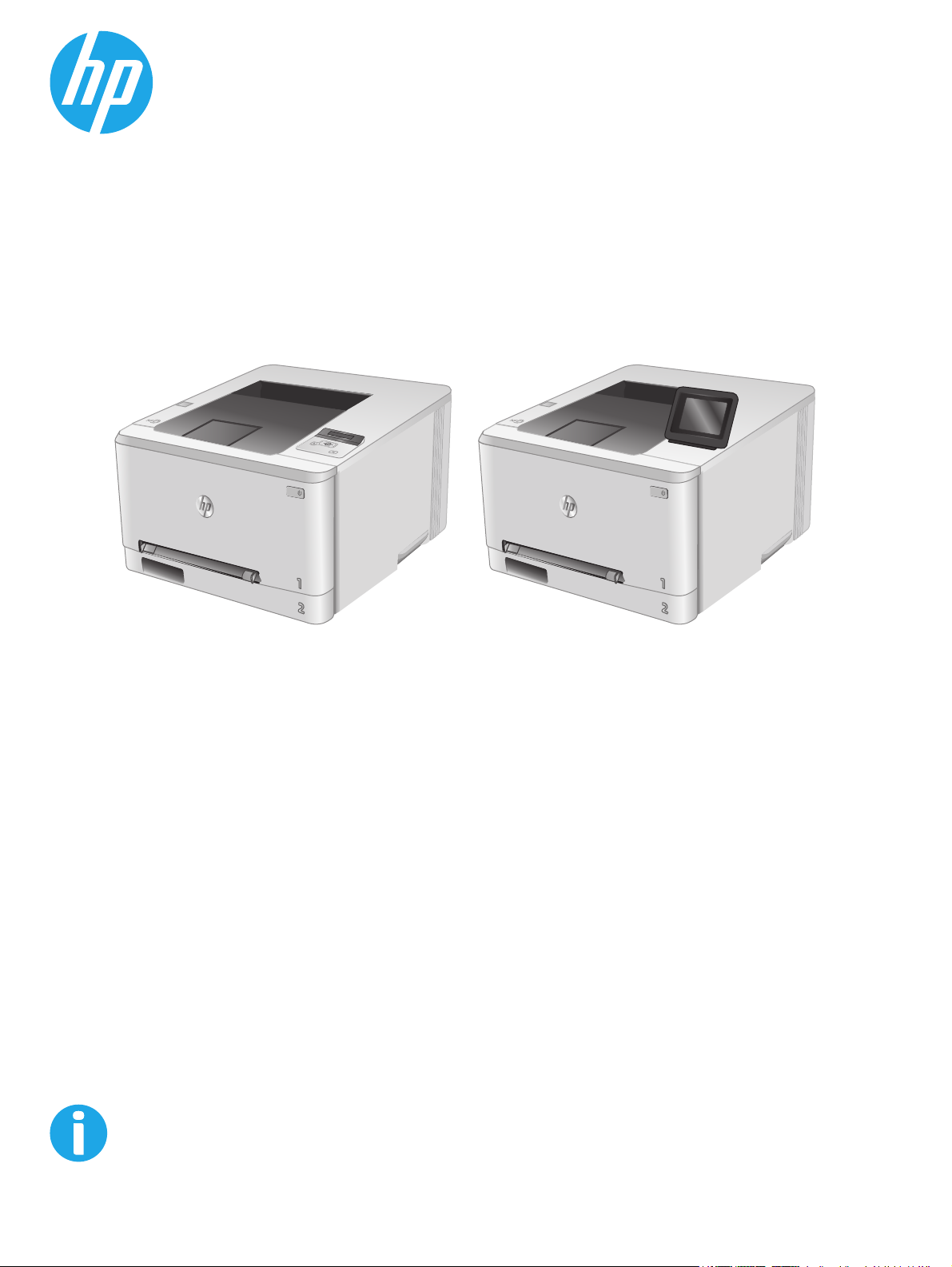
Color LaserJet Pro M252
Felhasználói kézikönyv
M252n M252dw
www.hp.com/support/colorljM252
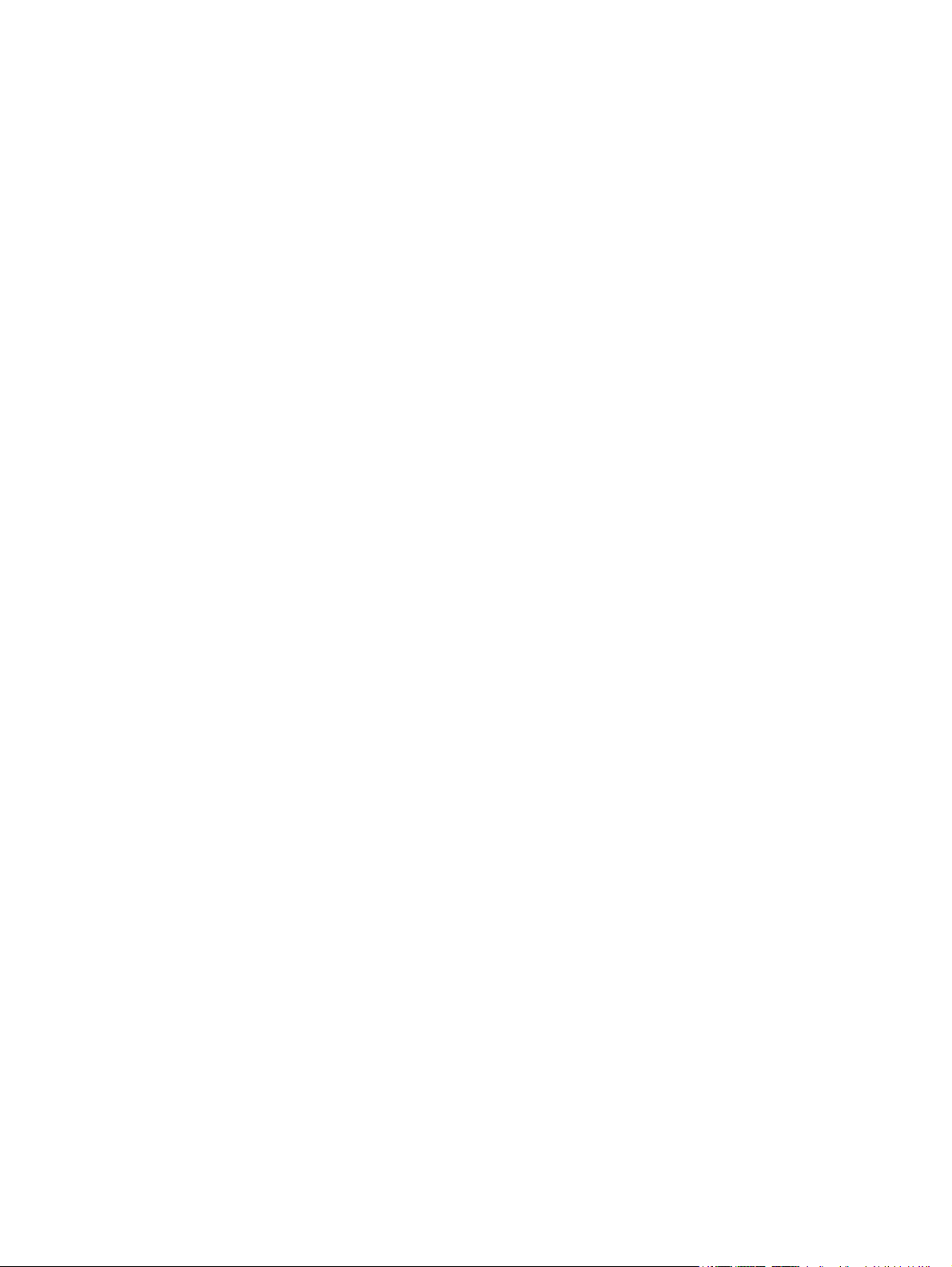
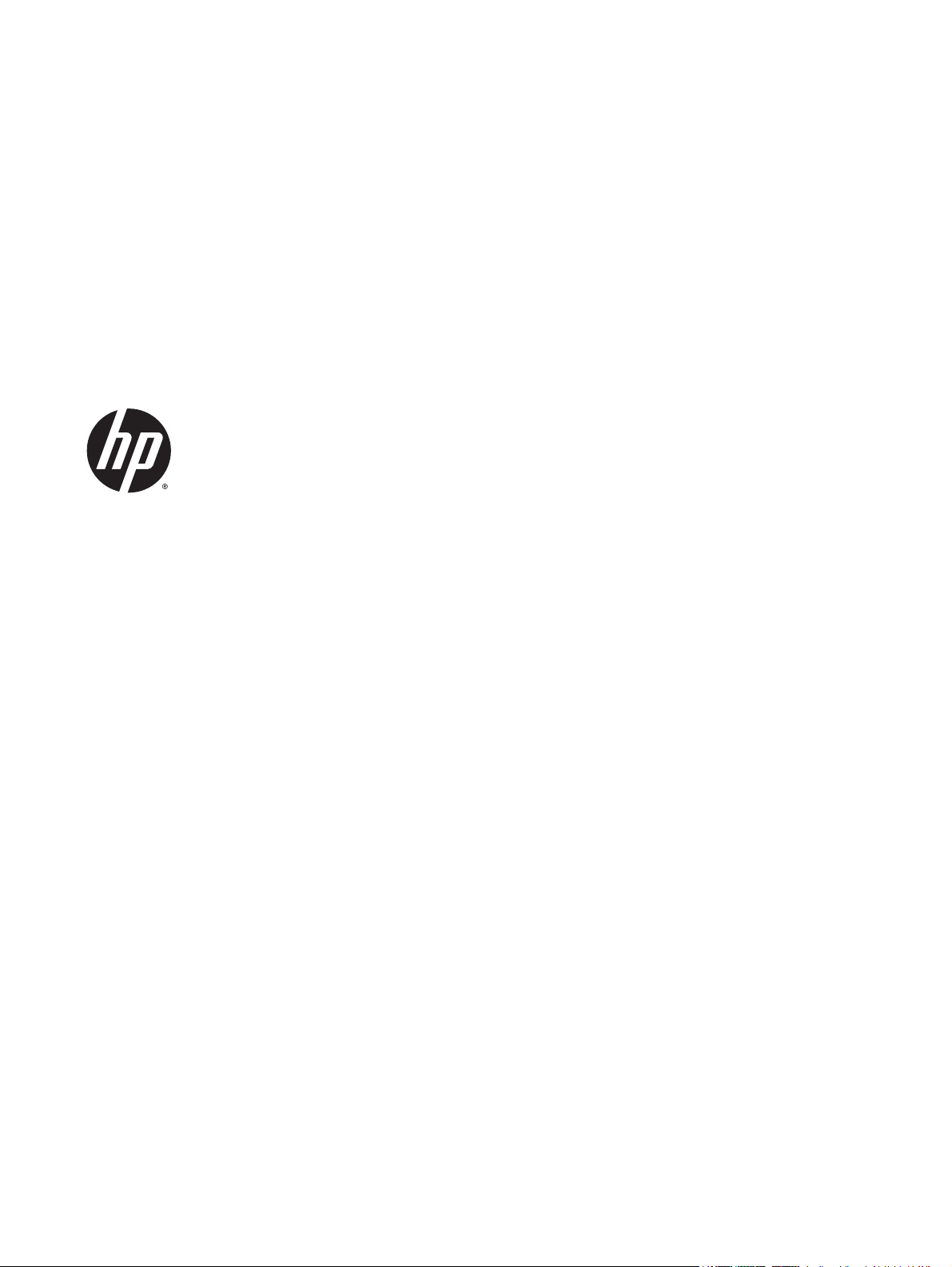
HP Color LaserJet Pro M252
Felhasználói kézikönyv
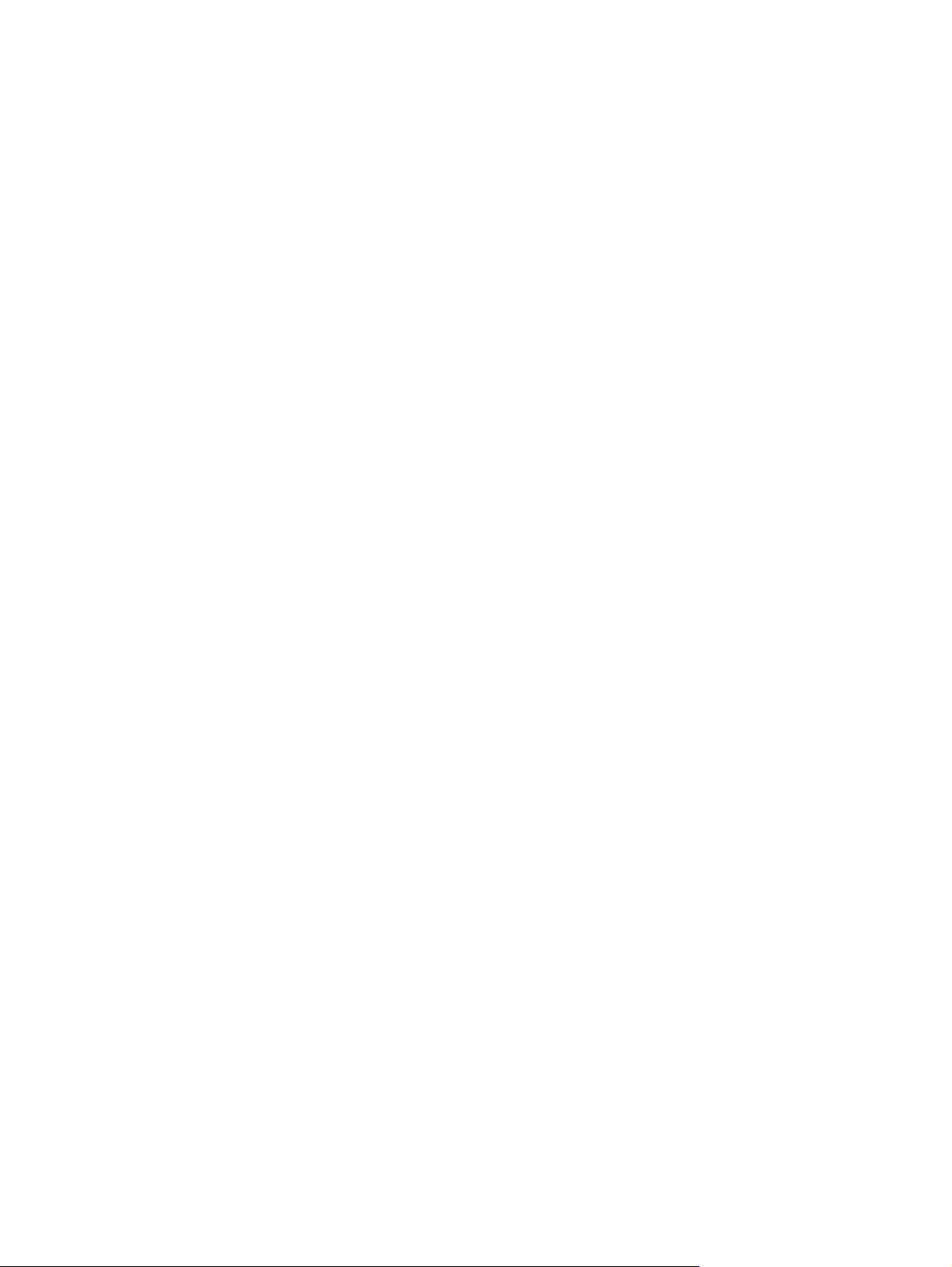
Szerzői jog és licenc
© 2015 Copyright Hewlett-Packard
Development Company, L.P.
Előzetes írásbeli engedély nélküli
reprodukálása, adaptálása vagy fordítása tilos,
kivéve ahol ezt a szerzői jogi rendelkezések
megengedik.
A jelen kézikönyvben megadott információk
előzetes bejelentés nélkül megváltozhatnak.
A HP termékekre és szolgáltatásokra
vonatkozó kizárólagos garanciák az adott
termékhez és szolgáltatáshoz mellékelt
garancianyilatkozatokban találhatók. Az ebben
az útmutatóban foglaltak nem tekinthetők
további garanciavállalásnak. A HP nem vállal
felelősséget a jelen útmutatóban előforduló
műszaki vagy szerkesztési hibákért, illetve
kihagyásokért.
Cikkszám: B4A21-90920
Edition 1, 4/2015
Védjegyek
®
Az Adobe
, az Adobe Photoshop®, az Acrobat
és a PostScript® az Adobe Systems
Incorporated védjegye.
Az Apple és az Apple embléma az Apple
Computer, Inc. Egyesült Államokban és más
országokban/térségekben bejegyzett
védjegye. Az iPod az Apple Computer, Inc.
védjegye. Az iPod megjelölést csak jogi vagy a
jogtulajdonos által engedélyezett másolási
célra használjuk. Ne lopjon zenét.
A Microsoft®, a Windows®, a Windows® XP és a
Windows Vista® a Microsoft Corporation
Egyesült Államokban bejegyzett védjegye.
®
az Open Group bejegyzett védjegye.
A UNIX
®

Tartalomjegyzék
1 Termék áttekintése ....................................................................................................................................... 1
A készülék nézetei ................................................................................................................................................. 2
A készülék elölnézete ......................................................................................................................... 2
A készülék hátulnézete ....................................................................................................................... 3
2 soros kezelőpanel képe (M252n típus) ............................................................................................ 4
Érintőképernyős kezelőpanel képe (M252dw típus) .......................................................................... 5
Kezdőképernyő elrendezése ............................................................................................ 5
Az érintőképernyős kezelőpanel használata ................................................................... 6
Termékjellemzők ................................................................................................................................................... 8
Bevezetés ............................................................................................................................................ 8
Műszaki adatok ................................................................................................................................... 8
Támogatott operációs rendszerek ..................................................................................................... 8
Mobilnyomtatási megoldások .......................................................................................................... 10
Készülékméretek .............................................................................................................................. 11
Teljesítményfelvétel, elektromos jellemzők és zajkibocsátás ........................................................ 12
Az üzemelési környezeti tartomány ................................................................................................. 12
Termékhardver-beállítás és szoftvertelepítés ................................................................................................... 13
2 Papírtálcák ................................................................................................................................................. 15
Papír betöltése az egylapos elsőbbségi adagolóba (1. tálca) ............................................................................ 16
Bevezetés .......................................................................................................................................... 16
Papír betöltése az egylapos elsőbbségi adagolóba ......................................................................... 16
Boríték betöltése az egylapos elsőbbségi adagolóba (1. tálca) ...................................................... 17
1. tálca papírtájolása ......................................................................................................................... 18
Papír betöltése a 2. tálcába ................................................................................................................................. 20
Bevezetés .......................................................................................................................................... 20
Papír betöltése a 2. tálcába .............................................................................................................. 20
Boríték betöltése a 2. tálcába ........................................................................................................... 22
2. tálca papírtájolása ......................................................................................................................... 24
HUWW iii
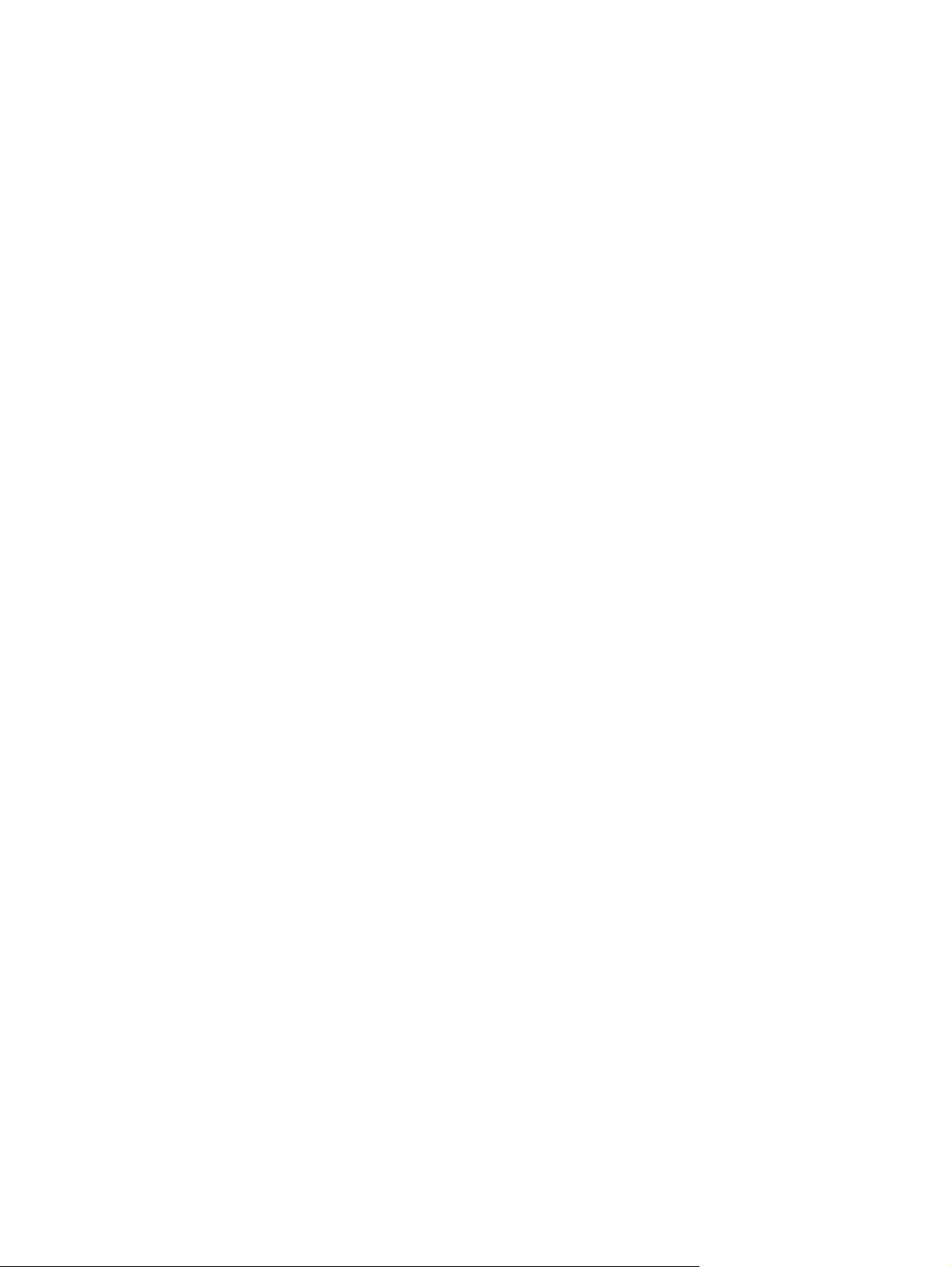
3 Kellékek, tartozékok és alkatrészek ............................................................................................................. 27
Kellékek, tartozékok és alkatrészek rendelése .................................................................................................. 28
Megrendelés ...................................................................................................................................... 28
Kellékek és tartozékok ..................................................................................................................... 28
Vásárló által cserélhető alkatrészek ................................................................................................ 28
A festékkazetták cseréje ..................................................................................................................................... 30
Bevezetés .......................................................................................................................................... 30
A festékkazetták eltávolítása és visszahelyezése ........................................................................... 31
4 Nyomtatás .................................................................................................................................................. 37
Nyomtatási feladatok (Windows) ....................................................................................................................... 38
Nyomtatás (Windows) ....................................................................................................................... 38
Automatikus nyomtatás mindkét oldalra (Windows) ...................................................................... 40
Nyomtatás mindkét oldalra kézi átfordítással (Windows) .............................................................. 40
Több oldal nyomtatása egy lapra (Windows) ................................................................................... 41
A papírtípus kiválasztása (Windows) ................................................................................................ 41
Nyomtatási feladatok (OS X) ............................................................................................................................... 42
A nyomtatás (OS X) ........................................................................................................................... 42
Automatikus kétoldalas nyomtatás (OS X) ...................................................................................... 42
Nyomtatás mindkét oldalra kézi átfordítással (OS X) ...................................................................... 42
Több oldal nyomtatása egy lapra (OS X) .......................................................................................... 43
Papírtípus kiválasztása (OS X) .......................................................................................................... 43
Mobil nyomtatás .................................................................................................................................................. 44
Bevezetés .......................................................................................................................................... 44
Wi-Fi Direct és NFC-nyomtatás (csak vezeték nélküli típusokon) ................................................... 44
HP ePrint e-mailen keresztül ............................................................................................................ 45
HP ePrint szoftver ............................................................................................................................. 46
AirPrint ............................................................................................................................................... 46
Android beágyazott nyomtatás ........................................................................................................ 47
Nyomtatás helyileg elérhető USB-ről (csak érintőképernyős modellek) .......................................................... 48
5 A készülék kezelése ..................................................................................................................................... 49
A HP webszolgáltatások alkalmazásainak használata (csak érintőképernyős modellek) ............................... 50
A készülék kapcsolati típusának módosítása (Windows) ................................................................................... 51
Speciális beállítások a HP beépített webszerver (EWS) és HP Készülék eszköztár (Windows) eszközzel ....... 52
Speciális beállítás HP Utility OS X operációs rendszerhez segédprogrammal .................................................. 55
A HP Utility megnyitása ..................................................................................................................... 55
A HP Utility funkciói ........................................................................................................................... 55
IP hálózati beállítások konfigurálása ................................................................................................................. 58
Bevezetés .......................................................................................................................................... 58
iv HUWW
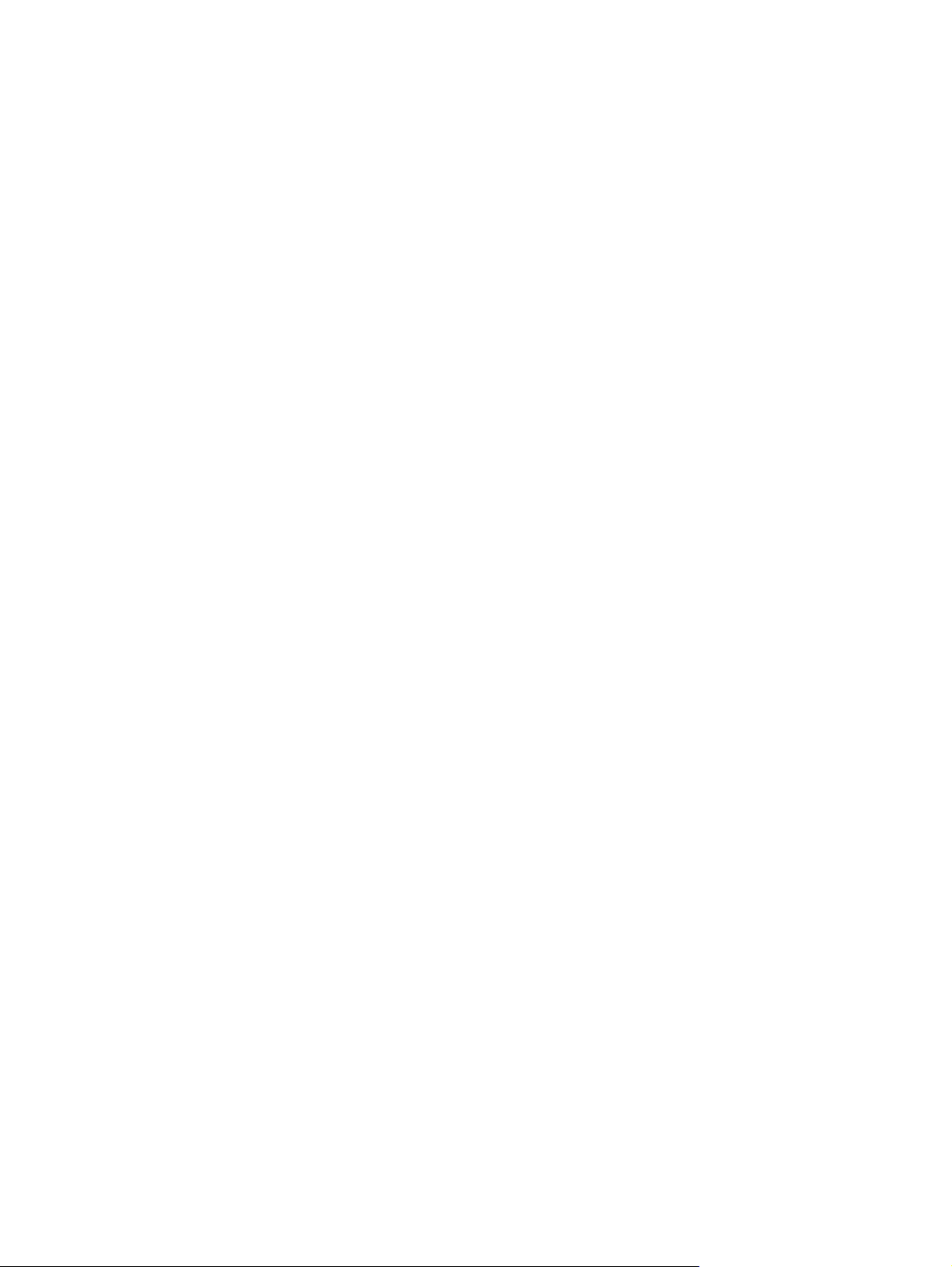
Nyomtatómegosztásra vonatkozó korlátozó nyilatkozat .............................................................. 58
Hálózati beállítások megtekintése és módosítása .......................................................................... 58
A termék átnevezése a hálózaton .................................................................................................... 58
IPv4 TCP/IP-paraméterek kézi beállítása a kezelőpanelen ............................................................. 59
A készülék biztonsági funkciói ............................................................................................................................ 61
Bevezetés .......................................................................................................................................... 61
Rendszerjelszó hozzárendelése vagy módosítása a HP beágyazott webszerverrel ...................... 61
Takarékossági beállítások .................................................................................................................................. 62
Bevezetés .......................................................................................................................................... 62
Nyomtatás Takarékos üzemmódban ............................................................................................... 62
Az Elalvás/Automatikus kikapcsolás ez után beállítás konfigurálása ............................................ 62
Állítsa be az „Kikapcsolás késleltetés után” opciót, és konfigurálja a készüléket 1 watt vagy
annál kevesebb energia felhasználására ......................................................................................... 63
A Kikapcsolás késleltetés beállítása ................................................................................................ 63
HP Web Jetadmin ................................................................................................................................................. 65
A firmware frissítése ........................................................................................................................................... 66
1. módszer: Firmware frissítése a vezérlőpultról ............................................................................ 66
2. módszer: Firmware frissítése a firmware-frissítő segédprogrammal ........................................ 67
6 Hibaelhárítás .............................................................................................................................................. 69
Ügyfélszolgálat ................................................................................................................................................... 70
A kezelőpanel súgója (csak érintőképernyős modellek) .................................................................................... 71
A gyári alapértelmezések visszaállítása ............................................................................................................. 72
A készülék kezelőpaneljén megjelenik a „Kazetta alacsony szinten” vagy a „Kazetta nagyon alacsony
szinten” üzenet .................................................................................................................................................... 73
A „Nagyon alacsony” beállítások módosítása .................................................................................. 73
Kellékek rendelése ............................................................................................................................ 73
A készülék nem húz be papírt a papírtálcáról, vagy hibás a betöltés. ............................................................... 75
Bevezetés .......................................................................................................................................... 75
A készülék nem húz be papírt ........................................................................................................... 75
A készülék egyszerre több lapot húz be ........................................................................................... 75
Papírelakadások megszüntetése ........................................................................................................................ 76
Bevezetés .......................................................................................................................................... 76
Gyakori, visszatérő papírelakadásokat tapasztal? .......................................................................... 76
Papírelakadások lehetséges helye ................................................................................................... 77
Papírelakadások megszüntetése az egylapos adagolóban (1. tálca) ............................................. 78
Papírelakadások megszüntetése a 2. tálcában ............................................................................... 80
A hátsó ajtónál vagy a beégetőmű környékén kialakult papírelakadás megszüntetése ............... 82
Papírelakadások megszüntetése a kimeneti tálcában .................................................................... 84
Papírelakadás megszüntetése a duplex egységben (csak duplex típusok esetében) .................... 84
A nyomtatási minőség javítása ........................................................................................................................... 86
HUWW v

Bevezetés .......................................................................................................................................... 86
Nyomtatás másik szoftverből .......................................................................................................... 86
A papírtípus ellenőrzése a nyomtatási feladathoz .......................................................................... 86
A papírtípus-beállítás ellenőrzése (Windows) ............................................................... 86
A papírtípus-beállítás ellenőrzése (OS X) ...................................................................... 87
A festékkazetta állapotának ellenőrzése ......................................................................................... 87
A nyomtatásiminőség-oldal kinyomtatása és értelmezése ............................................................ 88
A készülék tisztítása ......................................................................................................................... 89
Tisztítóoldal nyomtatása ............................................................................................... 89
A tonerkazetta vizuális vizsgálata .................................................................................................... 89
Ellenőrizze a papírt és a nyomtatási környezetet ........................................................................... 90
1. lépés: A HP specifikációknak megfelelő papír használata ........................................ 90
2. lépés: A nyomtatási környezet ellenőrzése ............................................................... 90
Színbeállítások módosítása (Windows) ............................................................................................ 90
A készülék kalibrálása a színek beállításához ................................................................................. 91
Az EconoMode beállítások ellenőrzése ............................................................................................ 92
Másik nyomtató-illesztőprogram kipróbálása ................................................................................ 93
Vezetékes hálózati problémák megoldása ........................................................................................................ 95
Bevezetés .......................................................................................................................................... 95
Rossz minőségű fizikai csatlakozás ................................................................................................. 95
A számítógép nem a készüléknek megfelelő IP-címet használja ................................................... 95
A számítógép nem tud kommunikálni a készülékkel ....................................................................... 95
A készülék nem megfelelő kapcsolódási és kétoldalas nyomtatási beállításokat használ a
hálózathoz ......................................................................................................................................... 96
Lehet, hogy az új szoftverek kompatibilitási problémákat okoznak .............................................. 96
Lehet, hogy a számítógép vagy a munkaállomás nem megfelelően van beállítva ........................ 96
A készülék le van tiltva, vagy a hálózat egyéb beállításai nem megfelelőek ................................. 96
Vezeték nélküli hálózati problémák megoldása ................................................................................................ 97
Bevezetés .......................................................................................................................................... 97
A vezeték nélküli kapcsolat ellenőrzőlistája .................................................................................... 97
A készülék nem nyomtat a vezeték nélküli kapcsolat beállításának befejeződése után ............... 98
A készülék nem nyomtat, és a számítógéphez külső tűzfal van telepítve ..................................... 98
A vezeték nélküli kapcsolat nem működik a vezeték nélküli útválasztó vagy készülék
áthelyezése után ............................................................................................................................... 98
Nem lehet több számítógépet csatlakoztatni a vezeték nélküli készülékhez ................................ 99
Ha a vezeték nélküli készülék virtuális magánhálózathoz (VPN) csatlakozik, megszakad a
kapcsolat ........................................................................................................................................... 99
A hálózat nem jelenik meg a vezeték nélküli hálózatok listájában ................................................. 99
A vezeték nélküli hálózat nem működik ........................................................................................... 99
Vezeték nélküli hálózat diagnosztikai tesztjének végrehajtása ................................................... 100
Az interferencia csökkentése vezeték nélküli hálózatban ............................................................ 100
vi HU
W
W
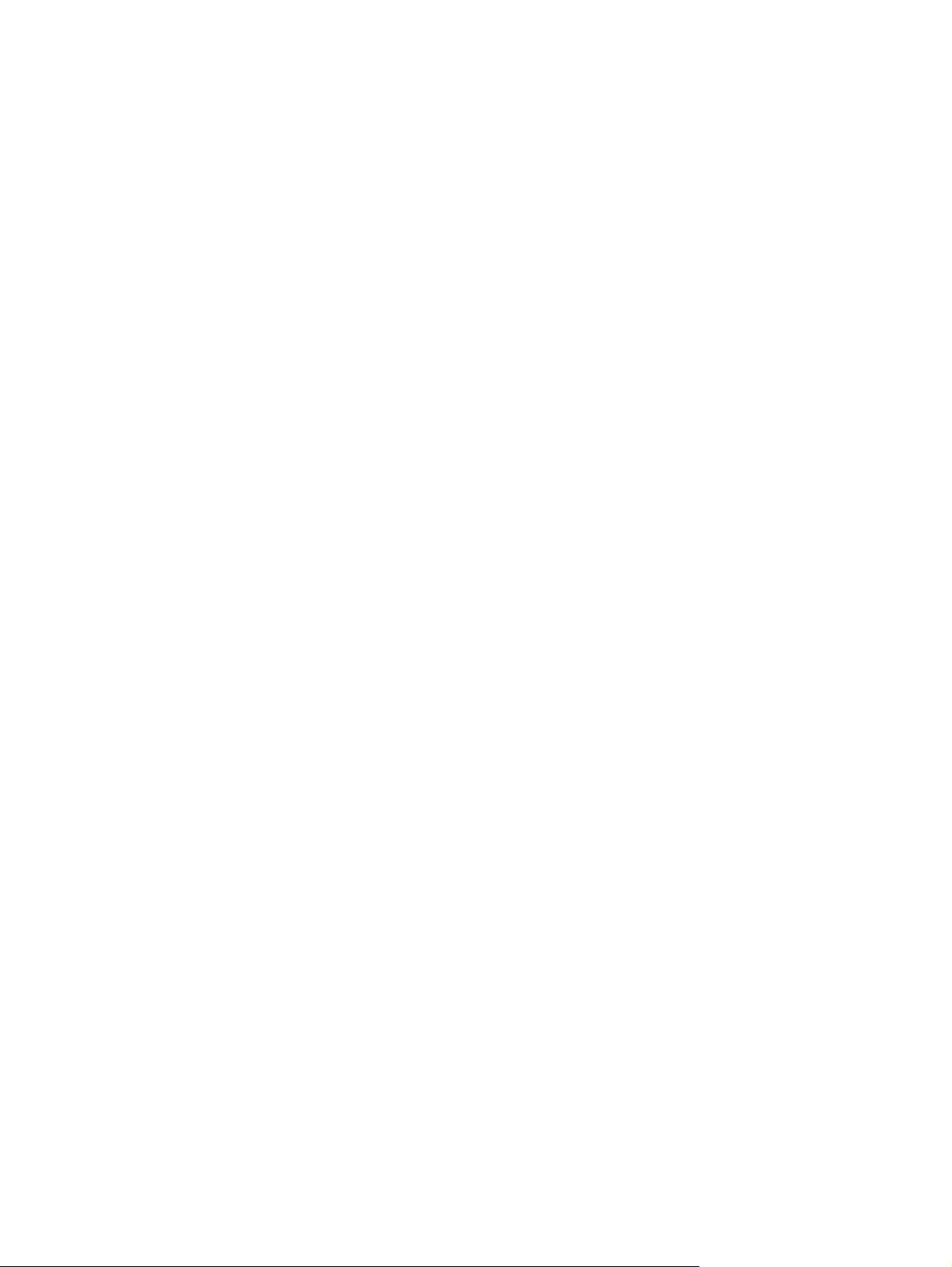
Tárgymutató ................................................................................................................................................ 101
HUWW vii
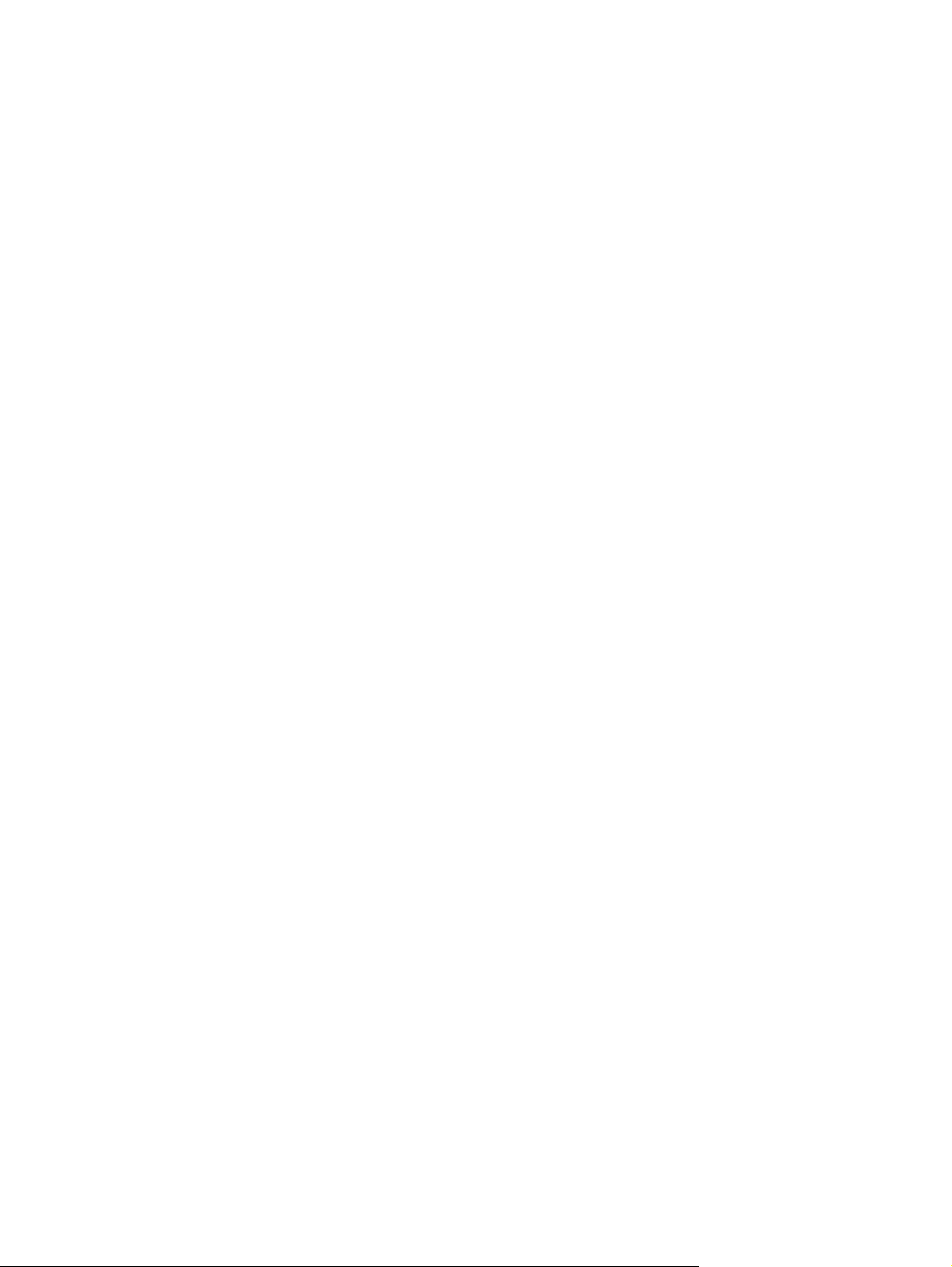
viii HUWW

1 Termék áttekintése
●
A készülék nézetei
●
Termékjellemzők
●
Termékhardver-beállítás és szoftvertelepítés
További tudnivalók:
Folytassa a következő címen:
A HP mindenre kiterjedő terméksúgója az alábbi információkat tartalmazza:
●
Telepítés és konfigurálás
●
Tanulás és használat
●
Hibaelhárítás
●
Szoftverfrissítések letöltése
●
Csatlakozás a támogatási fórumokhoz
●
Garanciális és szabályzati információk keresése
www.hp.com/support/colorljM252.
HUWW 1
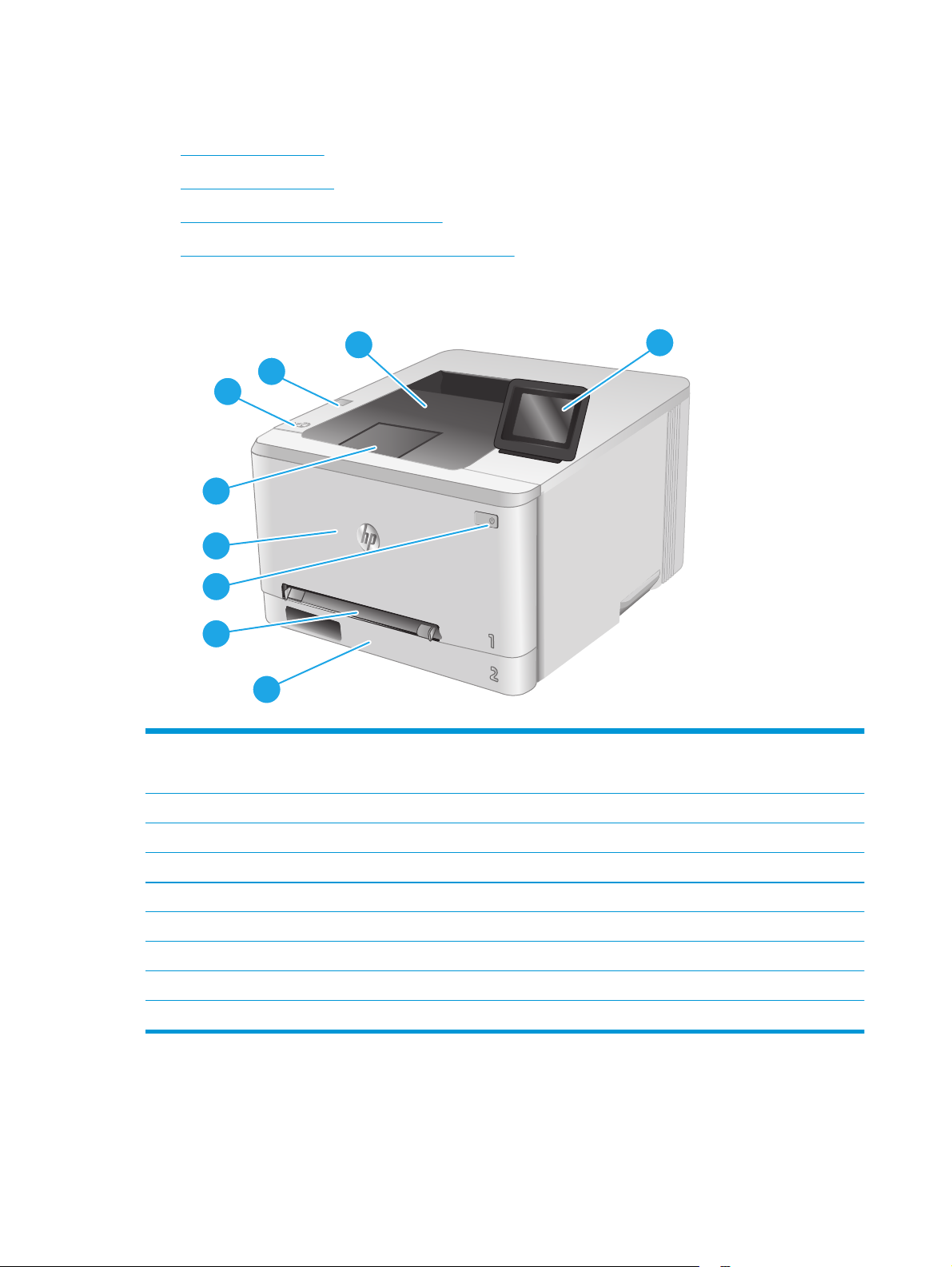
A készülék nézetei
●
A készülék elölnézete
●
A készülék hátulnézete
●
2 soros kezelőpanel képe (M252n típus)
●
Érintőképernyős kezelőpanel képe (M252dw típus)
A készülék elölnézete
2
3
4
5
6
7
8
9
1 2 soros, hátsó megvilágítású kezelőpanel (M252n típus)
Színes érintőképernyős kezelőpanel (M252dw típus, fent látható)
2 Kimeneti tálca
1
3 Walk-up USB-port számítógép nélküli nyomtatáshoz (M252dw típus)
4Belső antenna kis hatótávolságú kommunikációhoz (NFC)
5 Kimeneti tálca hosszabbítója
6Első ajtó (hozzáférés a tonerkazettákhoz)
7Be/ki gomb
8Egylapos elsőbbségi adagoló (1. tálca)
9Fő adagolótálca (2. tálca)
2 1. fejezet Termék áttekintése HUWW
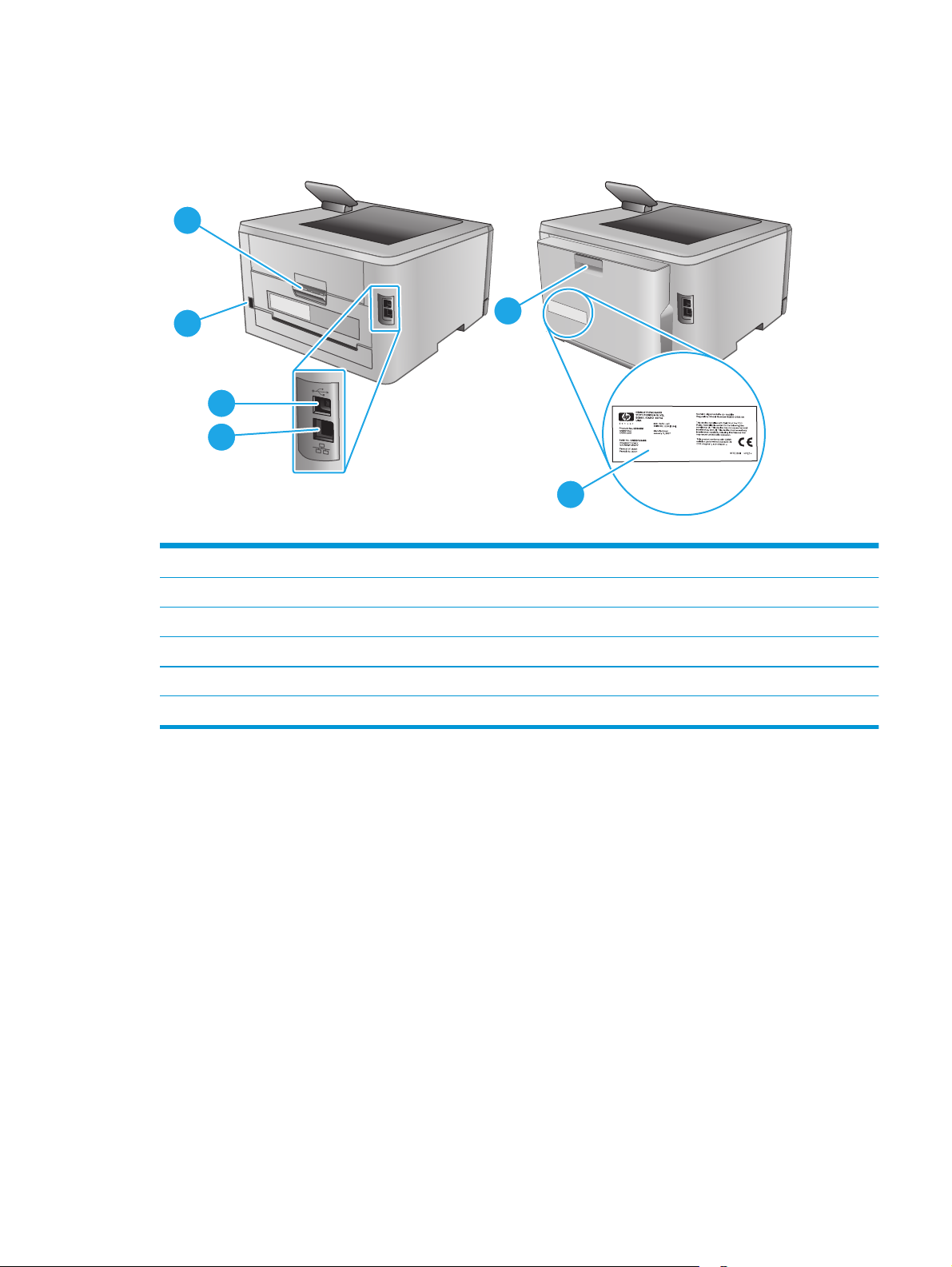
A készülék hátulnézete
1
2
5
3
4
1 Hátsó ajtó (hozzáférés papírelakadások elhárítása céljából)
2 Tápcsatlakozó
3 USB interfész port
4 Ethernet-port
5 Duplexer egység (csak duplex típusok esetében)
6 Gyári szám és termékszám címkéje
6
HUWW A készülék nézetei 3
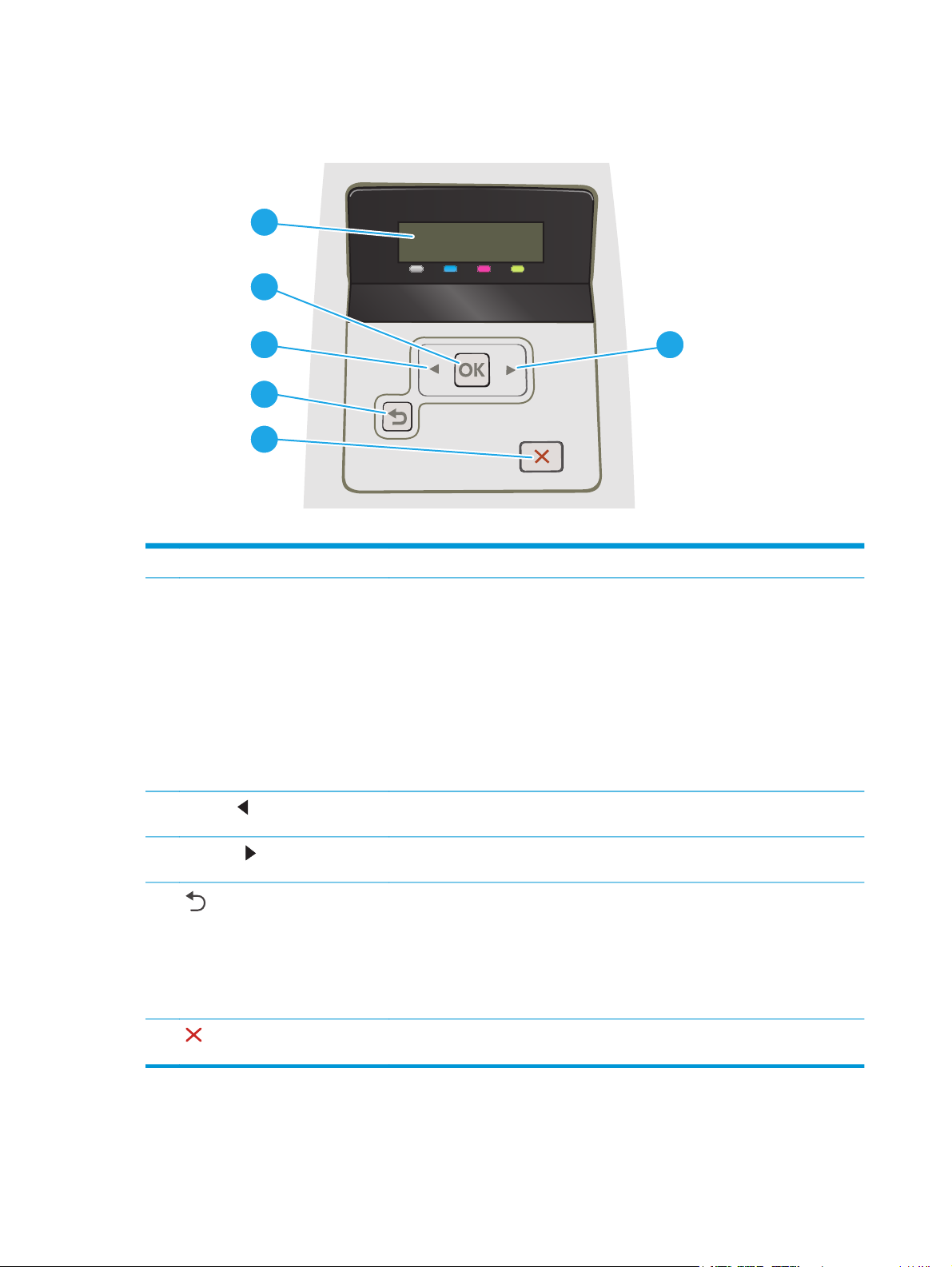
2 soros kezelőpanel képe (M252n típus)
1
2
5
6
1 2 soros kezelőpanel kijelzője A képernyő az egyes menüket, valamint a készülékadatokat jeleníti meg.
43
2 OK gomb Az OK gomb megnyomásával a következő műveleteket végezheti el:
●
A kezelőpanel-menük megnyitása.
●
A kezelőpanel kijelzőjén megjelenített almenü megnyitása.
●
Menüelem kiválasztása.
●
Egyes hibák törlése.
●
Nyomtatási feladat indítása kezelőpanel-üzenetre válaszként (például, amikor a
kezelőpanel kijelzőjén megjelenik a Folytatáshoz nyomja meg az [OK] gombot
üzenet).
3
4
5
6
Balra nyíl
Jobbra nyíl
gomb
gomb
Vissza nyíl gomb
Mégse gomb A gomb megnyomásával megszakíthatja a nyomtatási feladatot, illetve kiléphet az
Ezzel a gombbal navigálhat a menük között, illetve csökkentheti a kijelzőn megjelenő
értéket.
Ezzel a gombbal navigálhat a menük között, illetve növelheti a kijelzőn megjelenő
értéket.
Ezzel a gombbal az alábbi műveletek hajthatók végre:
●
Kilépés a kezelőpanel-menükből.
●
Visszagörgetés egy almenü-lista előző menüjére.
●
Visszagörgetés egy almenü-lista előző menüelemére (a menüelem
módosításainak mentése nélkül).
egyes kezelőpanel-menükből.
4 1. fejezet Termék áttekintése HUWW

Érintőképernyős kezelőpanel képe (M252dw típus)
1
2
3
4
5
1
(
) Vissza gomb
2
3
4 Színes érintőképernyő A kijelző hozzáférést biztosít a menükhöz, súgóanimációkhoz és készülékadatokhoz.
5 Kezdőképernyő-jelző A kijelző azt mutatja, hogy a kezelőpanel melyik kezdőképernyőt jeleníti meg az adott
Kezdőképernyő gomb
Súgó gomb
MEGJEGYZÉS: Bár a kezelőpanel nem rendelkezik általánosan használható Mégse gombbal, számos
folyamat során rendelkezésre áll egy Mégse gomb az érintőképernyőn. A gomb használatával a felhasználók
megszakíthatják az adott folyamatot azelőtt, hogy a készülék befejezné azt.
Kezdőképernyő elrendezése
A kezdőképernyő hozzáférést biztosít a készülékfunkciókhoz, valamint jelzi a készülék aktuális állapotát.
A kezelőpanelen található Kezdőlap gomb megérintésével bármikor visszatérhet a kezdőképernyőre.
MEGJEGYZÉS: A kezdőképernyőn megjelenő funkciók – a termék konfigurációjától függően – eltérőek
lehetnek.
A gomb megérintésével visszatérhet az előző képernyőre.
A gomb megérintésével a kezdőképernyőre léphet.
A gomb megérintésével megnyithatja a kezelőpanel súgórendszerét.
pillanatban.
HUWW A készülék nézetei 5
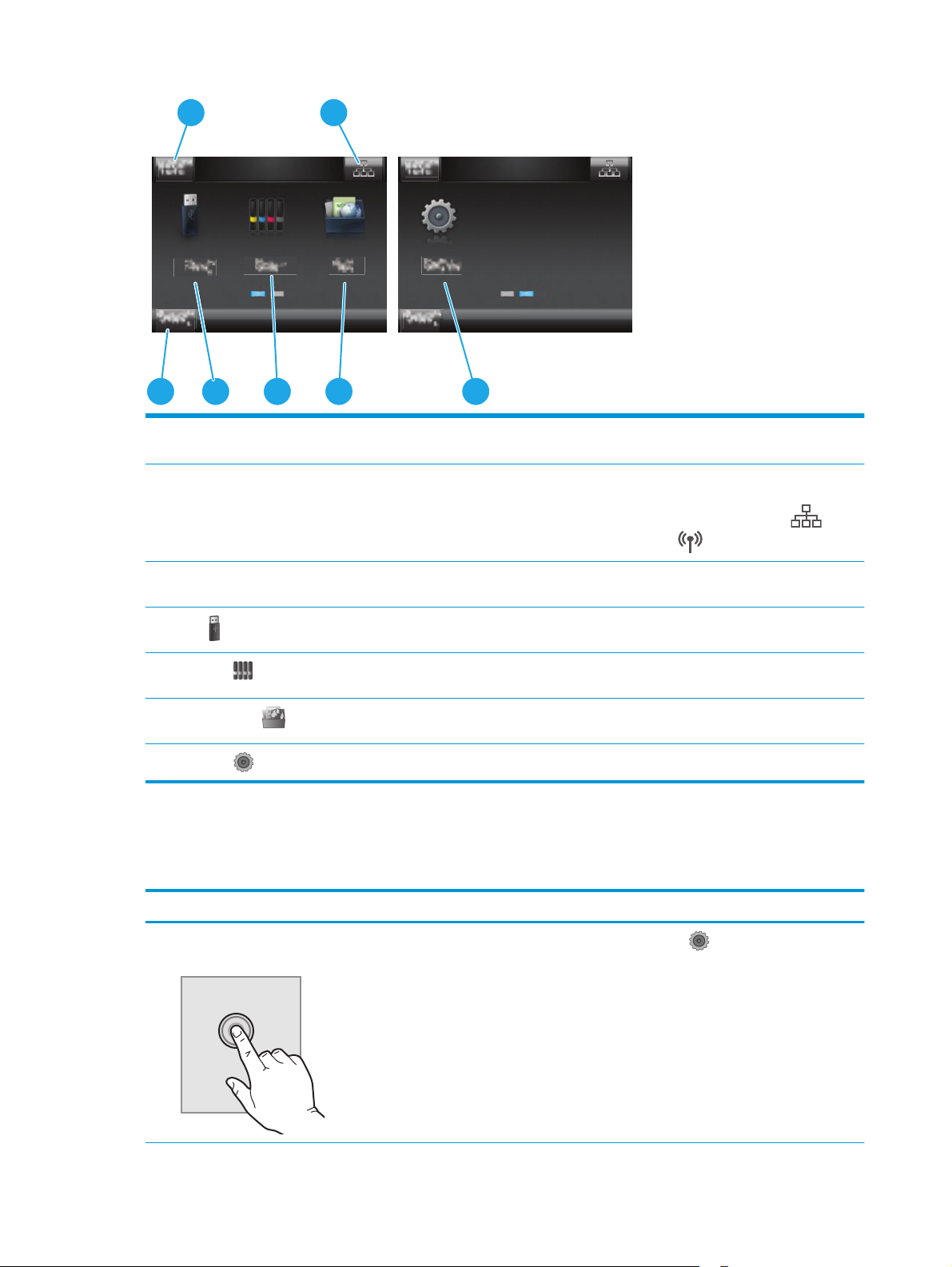
1 2
7473
1 Visszaállítás gomb A gomb megérintésével a rendszer visszaállítja az ideiglenes
2 Csatlakozási információk gomb A gomb megérintésével megnyílik a Csatlakozási információk
3 Készülékállapot A képernyőterület információt szolgáltat az általános
4
USB
gomb
5
Kellékek
6
Alkalmazások
7
Beállítás
5
gomb
gomb
6
gomb
Az érintőképernyős kezelőpanel használata
7
feladat-beállításokat az alapértelmezett értékekre.
menü, ahol a hálózati információk tekinthetők meg. A gomb a
hálózat típusától függően vezetékes hálózat ikon
vezeték nélküli hálózat ikon
készülékállapotról.
A gomb megérintésével megnyílik az USB Flash meghajtó
menü.
A gomb megérintésével a kellékállapottal kapcsolatos
információkat tekintheti meg.
A gombot megérintve megnyithatja az Alkalmazások menüt,
ahol számos webes alkalmazásból nyomtathat közvetlenül.
A gombot megérintve megnyithatja a Beállítás menüt.
formájában jelenik meg.
vagy
A készülék érintőképernyős kezelőpanelének használatához alkalmazza az alábbi műveleteket.
Művelet Leírás Példa
Érintés
A képernyő elemeinek megérintésével
kijelölheti azokat, illetve az adott menüt
nyithatja meg. A menükben történő
görgetés közben röviden érintse meg a
képernyőt, így befejezheti a görgetést.
A Beállítás
megnyithatja a Beállítás menüt.
gombot megérintve
6 1. fejezet Termék áttekintése HUWW
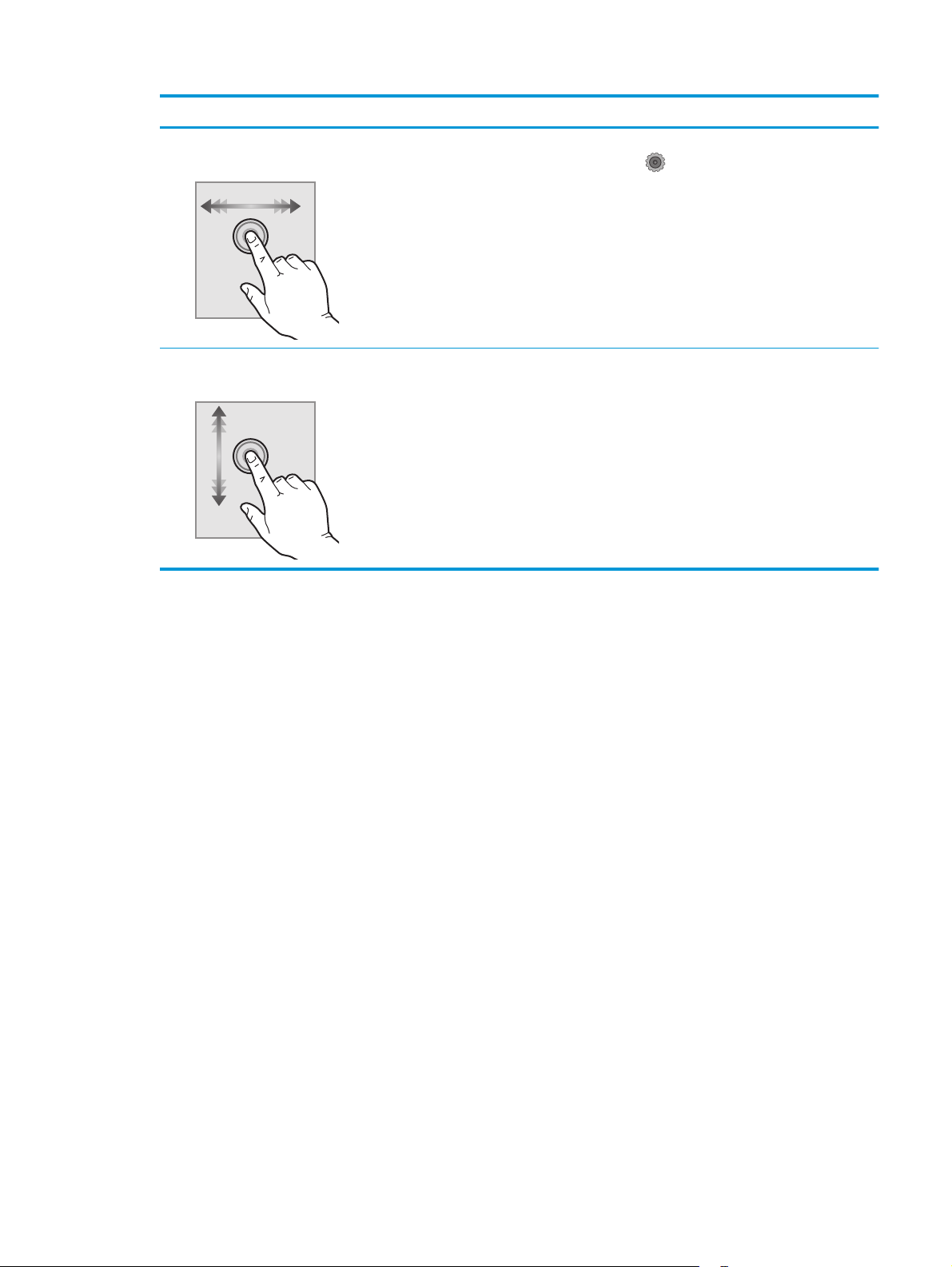
Művelet Leírás Példa
Pöccintés
Görgetés
Érintse meg a képernyőt, majd mozgassa
az ujját vízszintesen a képernyő
oldalirányú mozgatásához.
Érintse meg a képernyőt, majd az ujja
felemelése nélkül mozgassa függőlegesen
az ujját a képernyő mozgatásához.
Pöccintsen a kezdőképernyőn a Beállítás
gomb eléréséhez.
Görgesse végig a Beállítás menüt.
HUWW A készülék nézetei 7
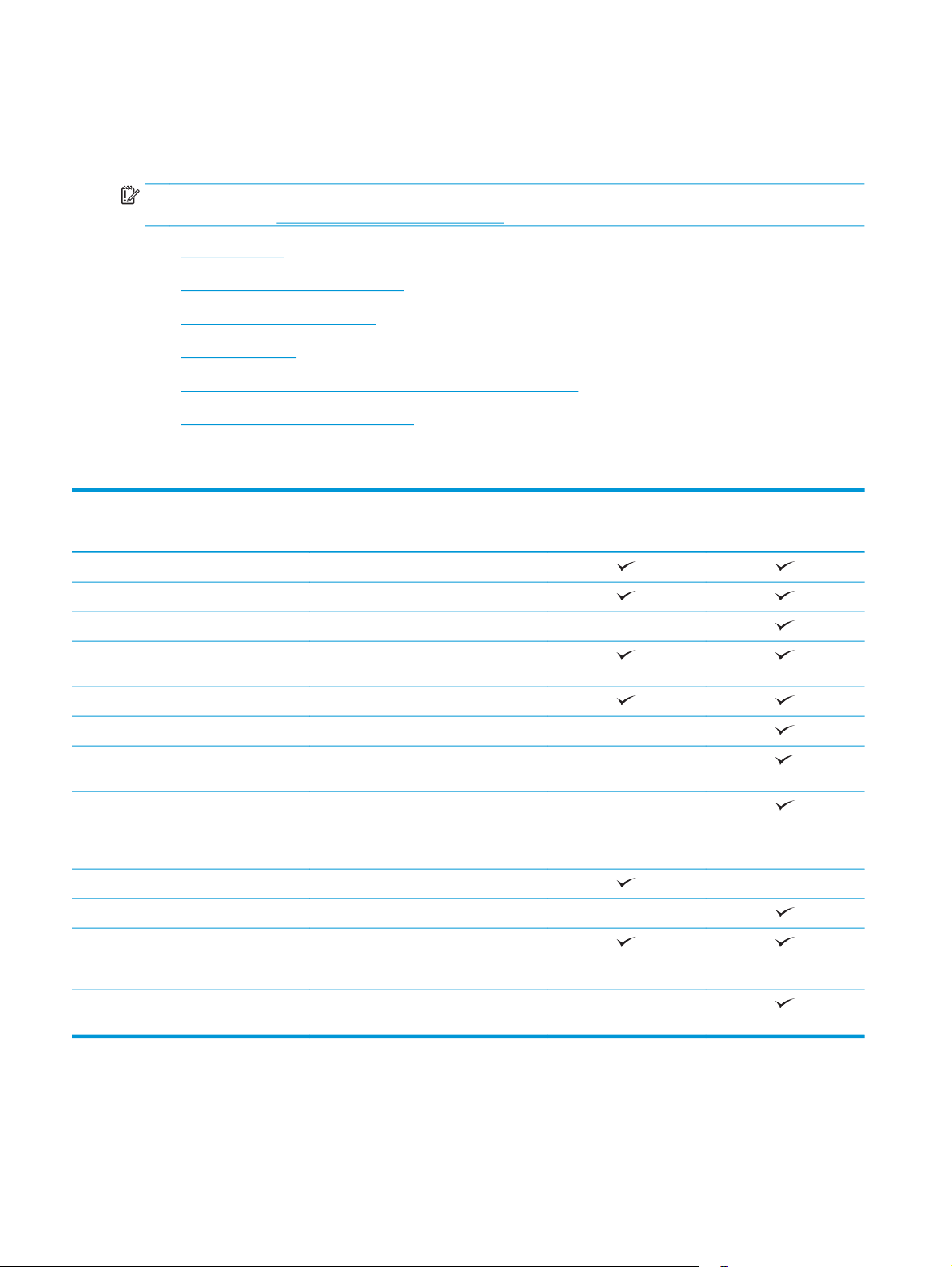
Termékjellemzők
Bevezetés
FONTOS: Az alábbi adatok a megjelenés idején érvényesek, és értesítés nélkül változhatnak. A legfrissebb
információkat lásd:
●
Műszaki adatok
●
Támogatott operációs rendszerek
●
Mobilnyomtatási megoldások
●
Készülékméretek
●
Teljesítményfelvétel, elektromos jellemzők és zajkibocsátás
●
Az üzemelési környezeti tartomány
Műszaki adatok
www.hp.com/support/colorljM252.
Típus neve
Cikkszám
Papírkezelés Egylapos elsőbbségi adagoló (1. tálca)
2. tálca (150 lapos kapacitás)
Automatikus kétoldalas nyomtatás Nem érhető el
Csatlakoztathatóság 10/100/1000 Ethernet LAN kapcsolat IPv4
Nagy sebességű USB 2.0
Könnyen elérhető USB-port Nem érhető el
Nyomtatókiszolgáló vezeték nélküli
HP kis hatótávolságú kommunikációs
Kezelőpanel-kijelző és bemenet 2 soros, hátsó megvilágítású kezelőpanel Nem érhető el
Színes érintőképernyős kezelőpanel Nem érhető el
Nyomtatás Percenként 18 oldalt nyomtat A4 méretű
M252n
B4A21A
és IPv6 protokollal
Nem érhető el
hálózati csatlakozáshoz
Nem érhető el
(NFC) és vezeték nélküli közvetlen
szolgáltatás mobileszközökről történő
nyomtatáshoz
papírra, illetve percenként 19 oldalt Letter
méretű papírra.
M252dw
B4A22A
Könnyen hozzáférhető nyomtatás USB-
portról (nincs szükség számítógépre)
Nem érhető el
Támogatott operációs rendszerek
Az alábbi információk a készülékspecifikus Windows PCL 6 és OS X nyomtató-illesztőprogramokra, valamint
a készülék dobozában található szoftvertelepítő CD-re vonatkoznak.
8 1. fejezet Termék áttekintése HUWW

Windows: A HP szoftvertelepítő CD a HP PCL.6 vagy HP PCL 6 illesztőprogramot telepíti a Windows operációs
rendszertől függően, illetve a teljes szoftvertelepítő használatakor opcionális szoftver telepítésére is sor
kerül.
Mac számítógépek és OS X: Mac számítógépek és Apple mobileszközök is támogatottak a készülék
esetében. Az OS X nyomtató-illesztőprogram és nyomtató-segédprogram letölthető a hp.com oldalról és az
Apple szoftverfrissítésen keresztül is elérhető. A HP OS X telepítőszoftver nem része a dobozban található
CD-nek. Kövesse az alábbi lépéseket az OS X telepítőszoftver letöltéséhez:
1. Folytassa a következő címen:
www.hp.com/support/colorljM252.
2. Válassza a Support Options (Támogatási lehetőségek) elemet, majd a Download Options (Letöltési
lehetőségek) helyen válassza a Drivers, Software & Firmware (Illesztőprogramok, szoftver és
firmware) elemet.
3. Kattintson az operációs rendszer verziójára, majd a Download (Letöltés) gombra.
Operációs rendszer Illesztőprogram telepítve Megjegyzések
Windows® XP SP3 vagy újabb, 32 bites Ehhez az operációs rendszerhez a „HP
PCL 6” készülékspecifikus nyomtatóillesztőprogram telepítésére kerül sor az
alapszintű szoftvertelepítés részeként. Az
alapszintű telepítő csak az
illesztőprogramot telepíti.
Windows Vista®, 32 bites Ehhez az operációs rendszerhez a „HP
PCL 6” készülékspecifikus nyomtatóillesztőprogram telepítésére kerül sor az
alapszintű szoftvertelepítés részeként. Az
alapszintű telepítő csak az
illesztőprogramot telepíti.
Ez az operációs rendszer nem támogatja a
teljes szoftvertelepítést.
64 bites operációs rendszerekhez
használjon UPD illesztőprogramokat.
A Microsoft 2009 áprilisában visszavonta a
Windows XP rendszer általános
támogatását. A HP továbbra is igyekszik
megadni a legjobb támogatást a
megszüntetett XP operációs rendszerhez.
Ez az operációs rendszer nem támogatja a
teljes szoftvertelepítést.
64 bites operációs rendszerekhez
használjon UPD illesztőprogramokat.
Windows Server 2003 SP2 vagy újabb, 32
bites
Windows 7 SP1 vagy újabb, 32 bites és 64
bites
Windows 8, 32 bites és 64 bites Ehhez az operációs rendszerhez a HP PCL 6
Ehhez az operációs rendszerhez a „HP
PCL 6” készülékspecifikus nyomtatóillesztőprogram telepítésére kerül sor az
alapszintű szoftvertelepítés részeként. Az
alapszintű telepítő csak az
illesztőprogramot telepíti.
Ehhez az operációs rendszerhez a HP PCL 6
készülékspecifikus nyomtatóillesztőprogram telepítésére kerül sor a
teljes szoftvertelepítés részeként.
készülékspecifikus nyomtatóillesztőprogram telepítésére kerül sor a
teljes szoftvertelepítés részeként.
Ez az operációs rendszer nem támogatja a
teljes szoftvertelepítést.
64 bites operációs rendszerekhez
használjon UPD illesztőprogramokat.
A Microsoft 2010 júliusában visszavonta a
Windows Server 2003 rendszer általános
támogatását. A HP továbbra is igyekszik
megadni a legjobb támogatást a
megszüntetett Windows Server 2003
operációs rendszerhez.
A Windows 8 RT támogatását a Microsoft
IN OS 4-es verziójú, 32 bites
illesztőprogram biztosítja.
HUWW Termékjellemzők9

Operációs rendszer Illesztőprogram telepítve Megjegyzések
Windows 8,1, 32 bites és 64 bites Ehhez az operációs rendszerhez a HP PCL 6
készülékspecifikus nyomtatóillesztőprogram telepítésére kerül sor a
teljes szoftvertelepítés részeként.
Windows Server 2008 SP2, 32 bites A HP PCL.6 termékspecifikus nyomtató-
illesztőprogram telepítésre kerül ehhez az
operációs rendszerhez az alapvető
szoftvertelepítés részeként.
Windows Server 2008 SP2, 64 bites A HP PCL.6 termékspecifikus nyomtató-
illesztőprogram telepítésre kerül ehhez az
operációs rendszerhez az alapvető
szoftvertelepítés részeként.
Windows Server 2008 R2, SP 1, 64 bites Ehhez az operációs rendszerhez a HP PCL 6
készülékspecifikus nyomtatóillesztőprogram telepítésére kerül sor a
teljes szoftvertelepítés részeként.
Windows Server 2012, 64 bit A Windows Server 2012 verziót a
szoftvertelepítő nem támogatja, a HP
PCL 6 és HP PCL-6 4-es verziójú,
készülékspecifikus nyomtatóillesztőprogramok azonban igen.
Windows Server 2012 R2, 64 bites A Windows Server 2012 verziót a
szoftvertelepítő nem támogatja, a HP
PCL 6 és HP PCL-6 4-es verziójú,
készülékspecifikus nyomtatóillesztőprogramok azonban igen.
A Windows 8,1 RT támogatását a Microsoft
IN OS 4-es verziójú, 32 bites
illesztőprogram biztosítja.
Töltse le az illesztőprogramot a HP
weboldaláról
colorljM252, a telepítéshez pedig
használja a Windows Nyomtató
hozzáadása eszközét.
Töltse le az illesztőprogramot a HP
weboldaláról
colorljM252, a telepítéshez pedig
használja a Windows Nyomtató
hozzáadása eszközét.
www.hp.com/support/
www.hp.com/support/
OS X 10.7 Lion, OS X 10.8 Mountain Lion és
OS X 10.9 Mavericks
MEGJEGYZÉS: A támogatott operációs rendszerek aktuális listájának megtekintéséhez látogasson el a
www.hp.com/support/colorljM252 címre, ahol a HP teljes körű támogatást nyújt készülékéhez.
MEGJEGYZÉS: A kliens és kiszolgáló operációs rendszerek esetében és a készülék HP UPD PCL6, UPD PCL 5
és UPD PS illesztőprogram-támogatásával kapcsolatban tekintse meg a
kattintson a Specifications (Specifikációk) fülre.
Mobilnyomtatási megoldások
Az OS X nyomtató-illesztőprogram és
nyomtató-segédprogram letölthető a
hp.com oldalról és az Apple
szoftverfrissítésen keresztül is elérhető. A
HP OS X telepítőszoftver nem része a
dobozban található CD-nek.
OS X esetében töltse le a teljes telepítőt a
készülék támogatási weboldaláról.
1. Folytassa a következő címen:
www.hp.com/support/colorljM252.
2. Válassza a Support Options
(Támogatási lehetőségek) elemet,
majd a Download Options (Letöltési
lehetőségek) helyen válassza a
Drivers, Software & Firmware
(Illesztőprogramok, szoftver és
firmware) elemet.
3. Kattintson az operációs rendszer
verziójára, majd a Download
(Letöltés) gombra.
www.hp.com/go/upd oldalt, és
A készülék az alábbi szoftvert támogatja a mobilnyomtatáshoz:
10 1. fejezet Termék áttekintése HUWW

●
HP ePrint szoftver
MEGJEGYZÉS: A HP ePrint Software a következő operációs rendszereket támogatja: Windows Vista®
(32 bites és 64 bites); Windows 7 SP 1 (32 bites és 64 bites); Windows 8 (32 bites és 64 bites); Windows
8.1 (32 bites és 64 bites), valamint OS X 10.6 Snow Leopard, 10.7 Lion, 10.8 Mountain Lion és 10.9
Mavericks.
●
HP ePrint e-mailen keresztül (engedélyezni kell hozzá a HP webes szolgáltatásokat, valamint a
készüléket regisztrálni kell a HP Connected szolgáltatásban)
●
HP ePrint alkalmazás (Android, iOS és Blackberry esetében elérhető)
●
ePrint Enterprise alkalmazás (ePrint Enterprise Server szoftverrel rendelkező készülékeken
támogatott)
●
HP All-in-One Remote alkalmazás iOS és Android készülékekhez
●
HP Cloud Print
●
AirPrint
●
Android nyomtatás
Készülékméretek
1-1. ábra: Az M252n típusok méretei
3
3
2
1
2
Készülék bezárt tartozékokkal Készülék nyitott tartozékokkal
1. Hosszúság 236,2 mm 236,2 mm
2. Mélység 384 mm 849 mm
3. Szélesség 392 mm 392 mm
Súly (kazettákkal együtt) 13,4 kg
1
HUWW Termékjellemzők11

1-2. ábra: Az M252dw típusok méretei
3
3
2
1
1
2
Készülék bezárt tartozékokkal Készülék nyitott tartozékokkal
1. Hosszúság 236,2 mm 285 mm
2. Mélység 417 mm 1002 mm
3. Szélesség 392 mm 392 mm
Súly (kazettákkal együtt) 14,2 kg
Teljesítményfelvétel, elektromos jellemzők és zajkibocsátás
Az aktuális információkért lásd: www.hp.com/support/colorljM252.
VIGYÁZAT! A hálózati feszültséggel szembeni követelmények annak az országnak/térségnek felelnek meg,
ahol a készülék forgalomba kerül. Ne változtassa meg az üzemi feszültséget. Ez árthat a készüléknek, és
érvénytelenítheti a készülékre vonatkozó garanciát.
Az üzemelési környezeti tartomány
1-1. táblázat: Az üzemelési környezettel szembeni követelmények
Környezet Javasolt Megengedett
Hőmérséklet 17° - 27 °C 15 - 30 °C
Relatív páratartalom 30% – 70% relatív páratartalom (RH) 10–80%-os relatív páratartalom
Tengerszint feletti magasság Nem alkalmazható 0-3048 m
12 1. fejezet Termék áttekintése HUWW
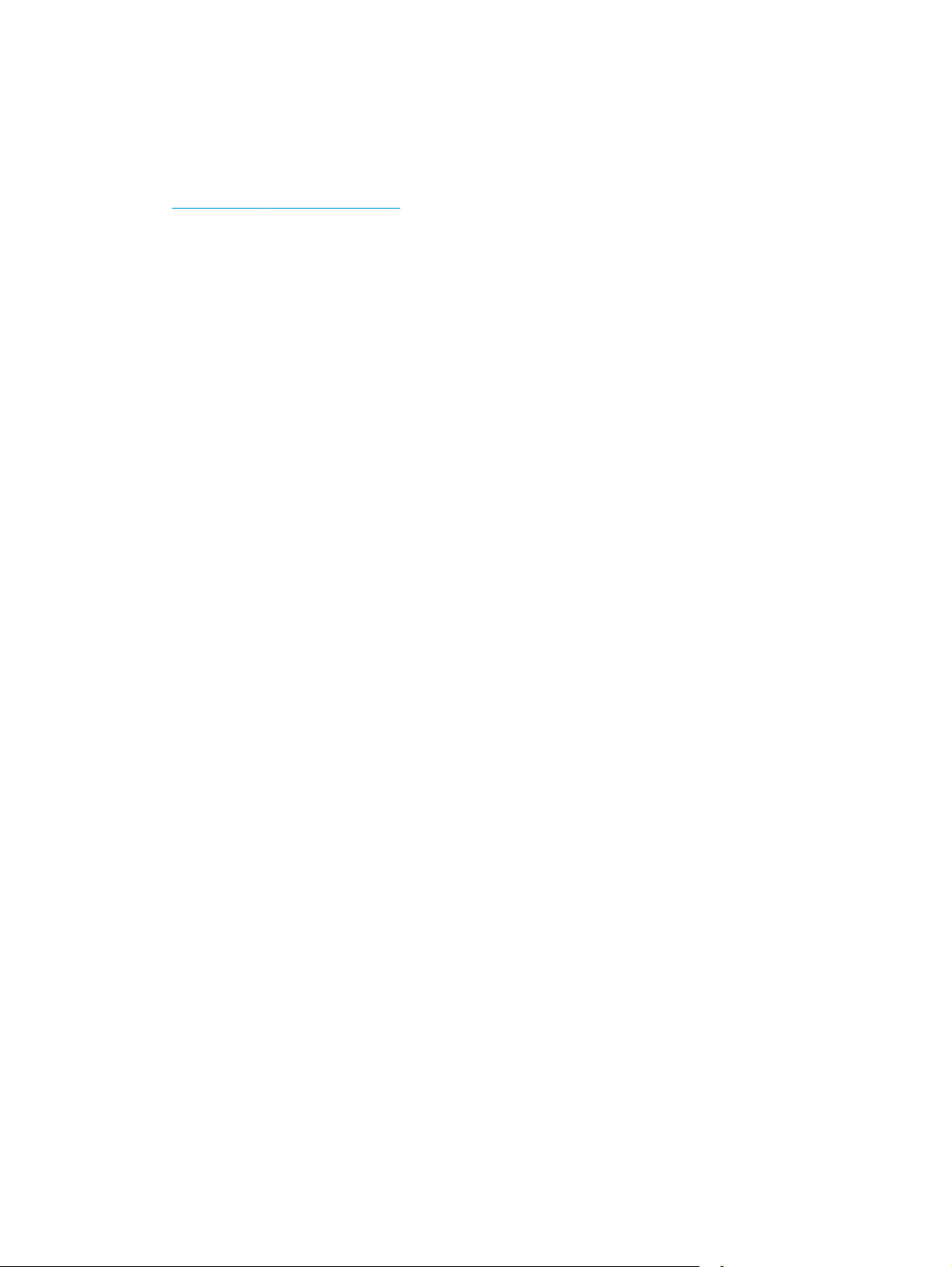
Termékhardver-beállítás és szoftvertelepítés
Üzembe helyezési alaputasítások: lásd a készülékhez mellékelt Hardware telepítési útmutatót. Látogasson
el a HP támogatás weboldalára további információkért.
A
www.hp.com/support/colorljM252 webhelyen a HP teljes körű segítséget nyújt készülékéhez.
Terméktámogatás itt:
●
Telepítés és konfigurálás
●
Tanulás és használat
●
Hibaelhárítás
●
Szoftverfrissítések letöltése
●
Csatlakozás a támogatási fórumokhoz
●
Garanciális és szabályzati információk keresése
HUWW Termékhardver-beállítás és szoftvertelepítés 13
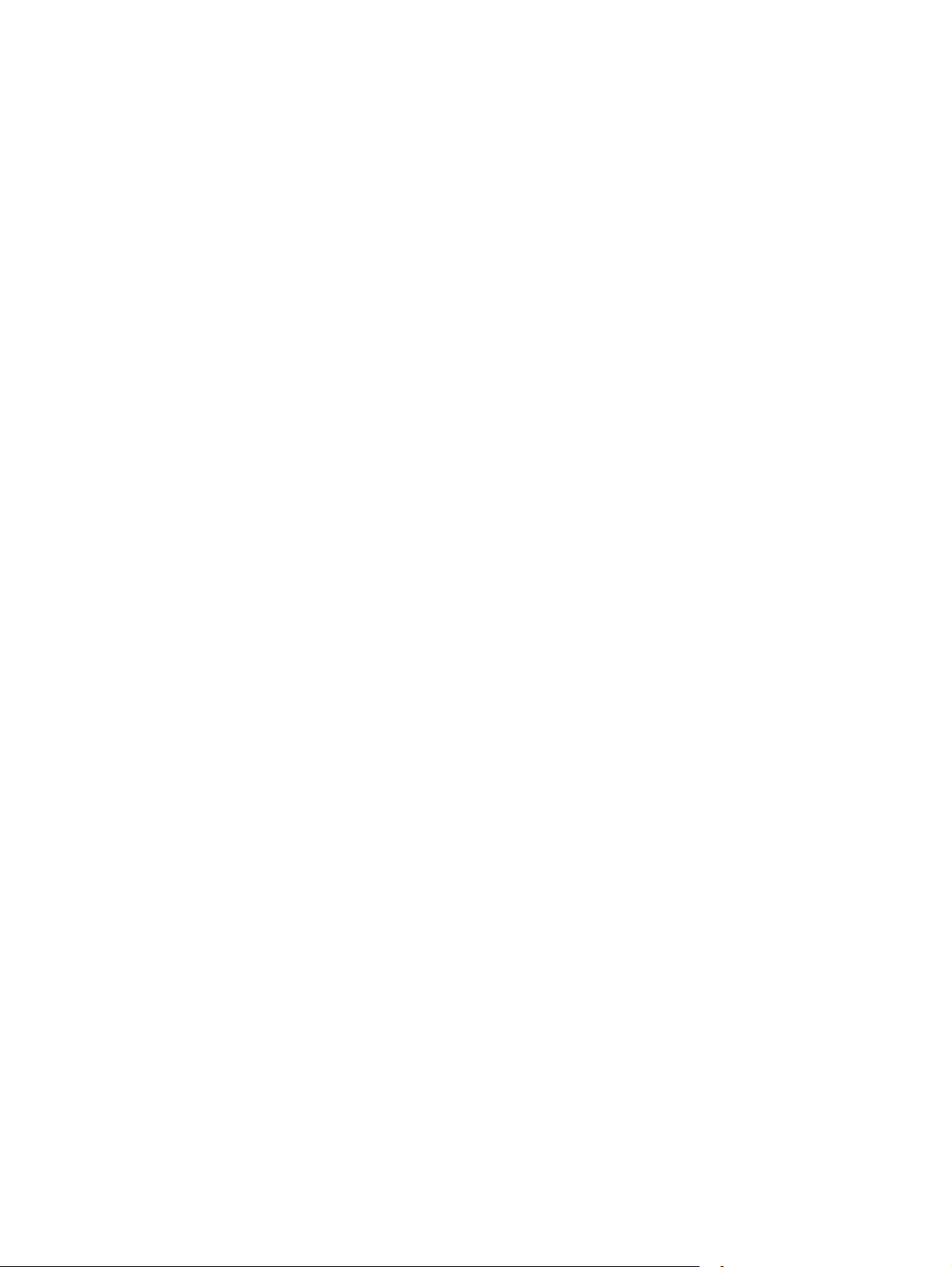
14 1. fejezet Termék áttekintése HUWW

2 Papírtálcák
●
Papír betöltése az egylapos elsőbbségi adagolóba (1. tálca)
●
Papír betöltése a 2. tálcába
További tudnivalók:
Folytassa a következő címen:
A HP mindenre kiterjedő terméksúgója az alábbi információkat tartalmazza:
●
Telepítés és konfigurálás
●
Tanulás és használat
●
Hibaelhárítás
●
Szoftverfrissítések letöltése
●
Csatlakozás a támogatási fórumokhoz
●
Garanciális és szabályzati információk keresése
www.hp.com/support/colorljM252.
HUWW 15
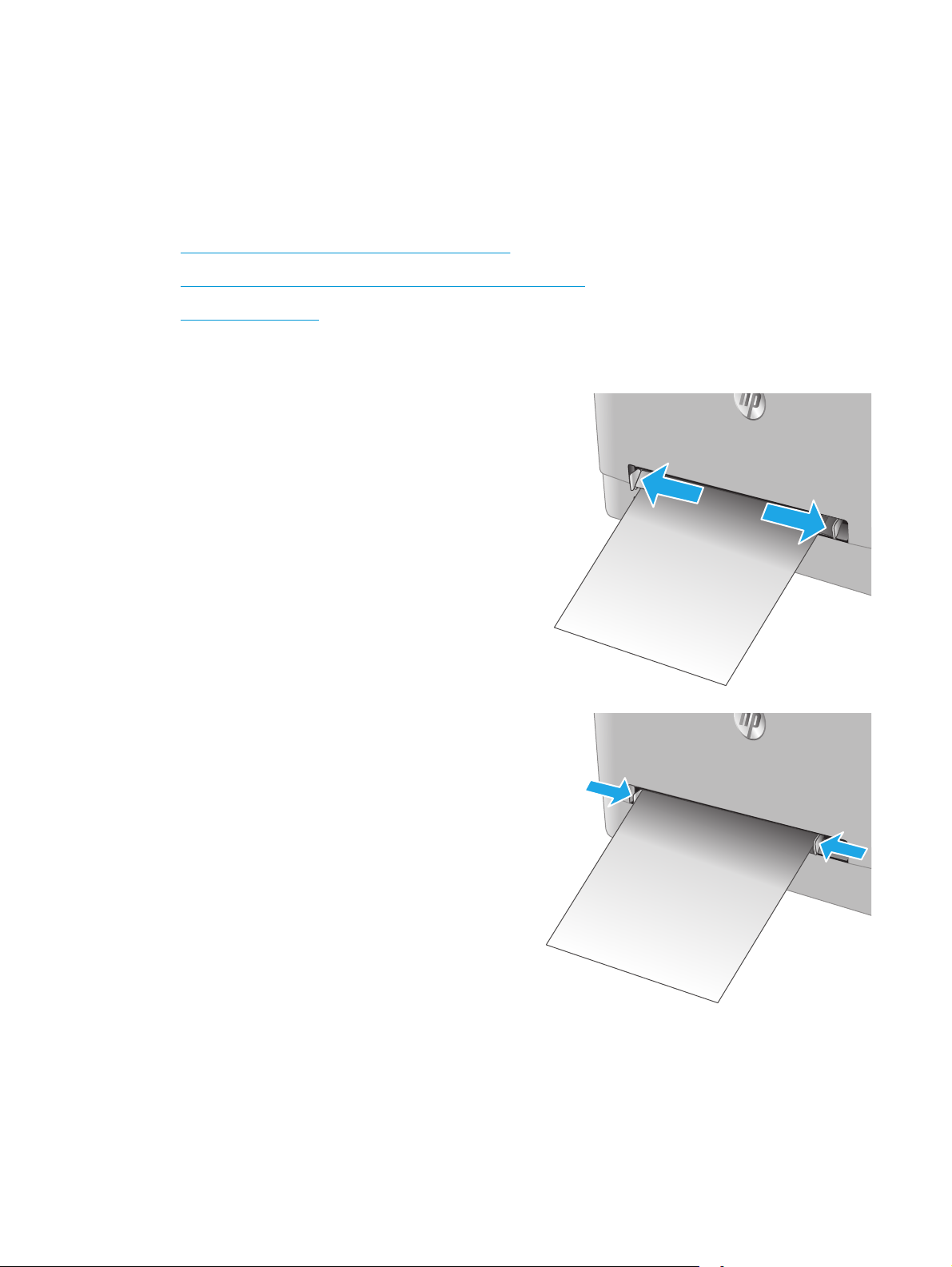
Papír betöltése az egylapos elsőbbségi adagolóba (1. tálca)
Bevezetés
Az egylapos elsőbbségi adagoló használatával egyoldalas dokumentumokat, többféle papírtípust igénylő
dokumentumokat, illetve borítékokat nyomtathat.
●
Papír betöltése az egylapos elsőbbségi adagolóba
●
Boríték betöltése az egylapos elsőbbségi adagolóba (1. tálca)
●
1. tálca papírtájolása
Papír betöltése az egylapos elsőbbségi adagolóba
1. Húzza ki az egylapos elsőbbségi adagoló papírszélesség-
vezetőit.
2. Tegye a lap felső szélét a nyíláshoz, majd igazítsa be a
vezetőket úgy, hogy azok enyhén hozzáérjenek a laphoz, de
ne hajlítsák meg azt.
16 2. fejezet Papírtálcák HUWW

3. Helyezze be a lapot az adagolóba, de ne engedje el. A
készülék behúzza a lap egy részét a papírútra. A papír
tájolásának módjával kapcsolatos további tudnivalókat lásd:
1. tálca papírtájolása 18. oldal.
MEGJEGYZÉS: A papír méretétől függően szükség lehet
arra, hogy a lapot két kézzel igazítsa be, amíg az el nem éri a
készüléket.
4. Indítsa el a nyomtatási folyamatot a számítógépen található
szoftveralkalmazásból. Ügyeljen arra, hogy az
illesztőprogram a megfelelő papírtípushoz és -mérethez
legyen beállítva (az egylapos elsőbbségi adagolóban lévő
papír alapján).
Boríték betöltése az egylapos elsőbbségi adagolóba (1. tálca)
1. Húzza ki az egylapos elsőbbségi adagoló papírszélesség-
vezetőit.
HUWW Papír betöltése az egylapos elsőbbségi adagolóba (1. tálca) 17
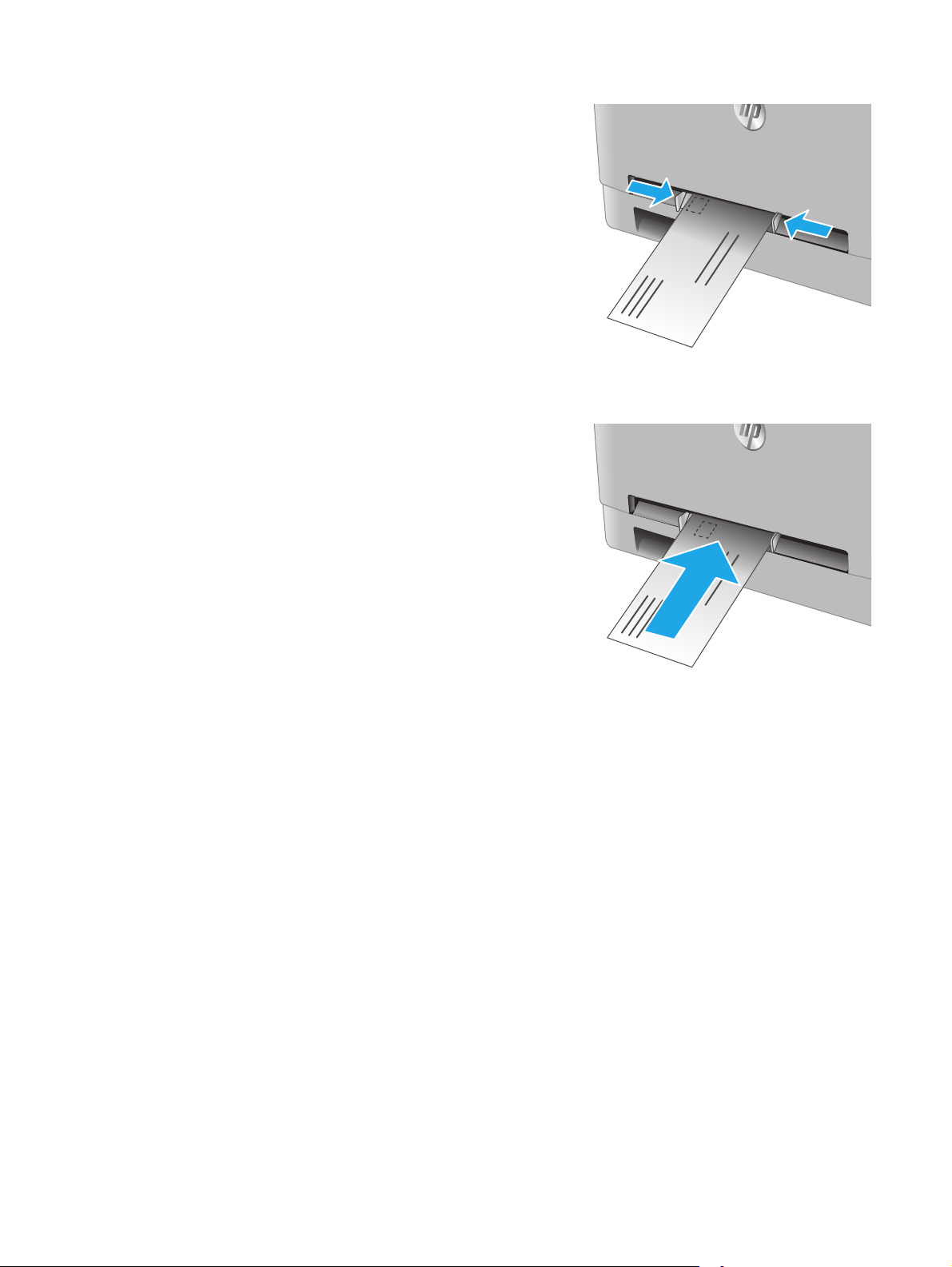
2. Tegye a felfelé fordított boríték jobb szélét a nyíláshoz, majd
igazítsa a vezetőket úgy, hogy azok enyhén hozzáérjenek a
borítékhoz, de ne hajlítsák meg azt.
3. Helyezze be a borítékot az adagolóba, de ne engedje el. A
készülék behúzza a boríték egy részét a papírútra.
MEGJEGYZÉS: A boríték méretétől függően szükség lehet
arra, hogy a borítékot két kézzel igazítsa be, amíg az el nem
éri a készüléket.
4. Indítsa el a nyomtatási folyamatot a számítógépen található
szoftveralkalmazásból. Ügyeljen arra, hogy az
illesztőprogram a megfelelő papírtípushoz és -mérethez
legyen beállítva (az egylapos elsőbbségi adagolóban lévő
boríték alapján).
1. tálca papírtájolása
Speciális tájolást igénylő papír használatakor az alábbi táblázatban szereplő információk alapján végezze el
a betöltést.
18 2. fejezet Papírtálcák HUWW
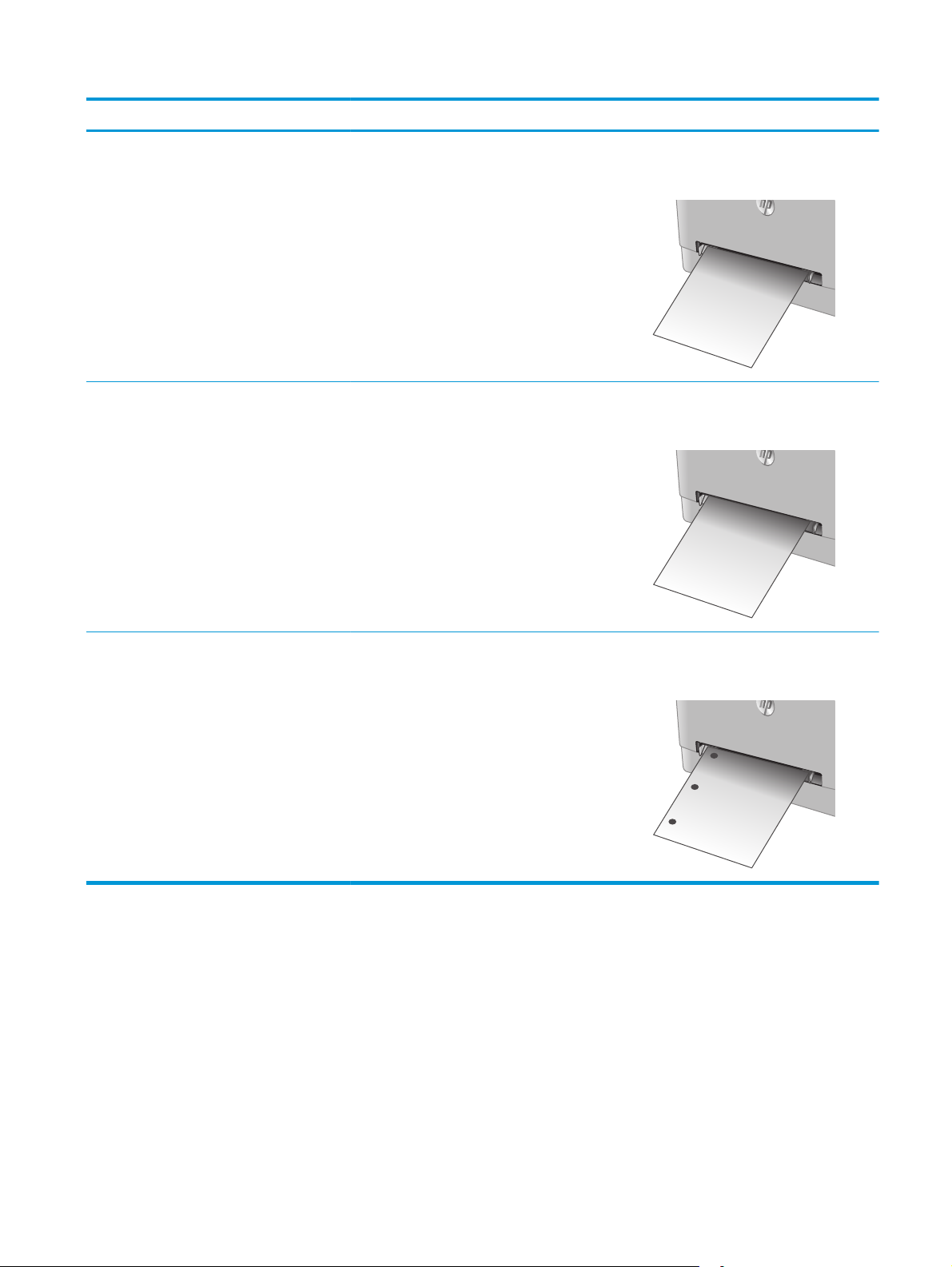
Papírtípus Kimenet Papír betöltése
Fejléces vagy előnyomott Egyoldalas nyomtatás Nyomtatási oldallal felfelé
A felső él a készülék felé néz
123
Fejléces vagy előnyomott Kétoldalas nyomtatás Nyomtatási oldallal lefelé
A felső szélével a készüléktől távol
123
Előlyukasztott 1 oldalas vagy 2 oldalas nyomtatás Nyomtatási oldallal felfelé
A lyukak a készülék bal oldala felé esnek
HUWW Papír betöltése az egylapos elsőbbségi adagolóba (1. tálca) 19
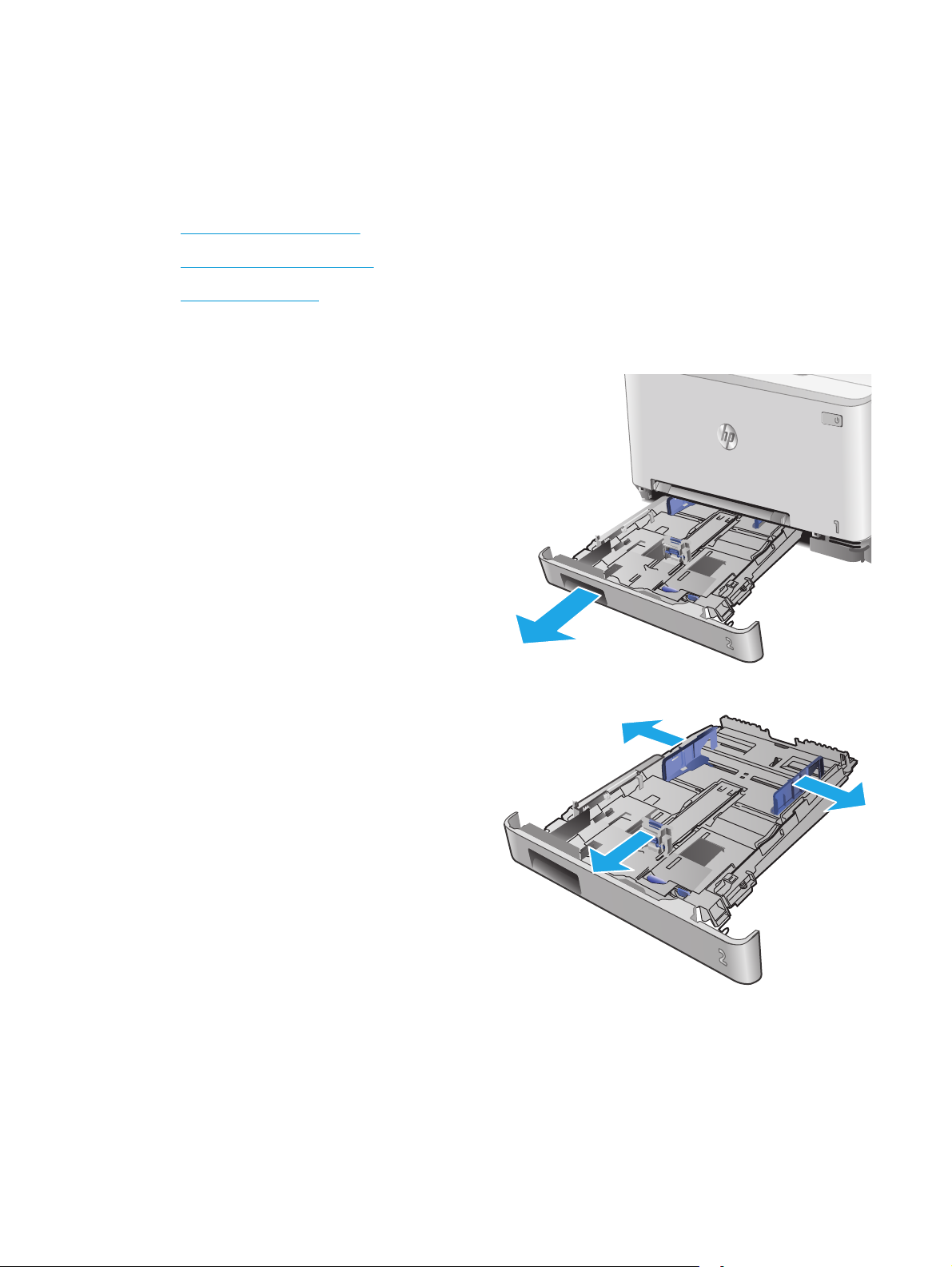
Papír betöltése a 2. tálcába
Bevezetés
A következő információk bemutatják a papír 2. tálcára való betöltését.
●
Papír betöltése a 2. tálcába
●
Boríték betöltése a 2. tálcába
●
2. tálca papírtájolása
Papír betöltése a 2. tálcába
1. Nyissa ki a tálcát.
2. Állítsa be a papírvezetőket úgy, hogy a papírmérethez húzza
azokat.
20 2. fejezet Papírtálcák HUWW
